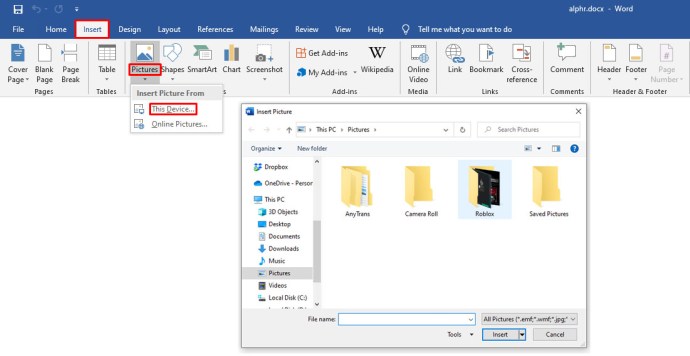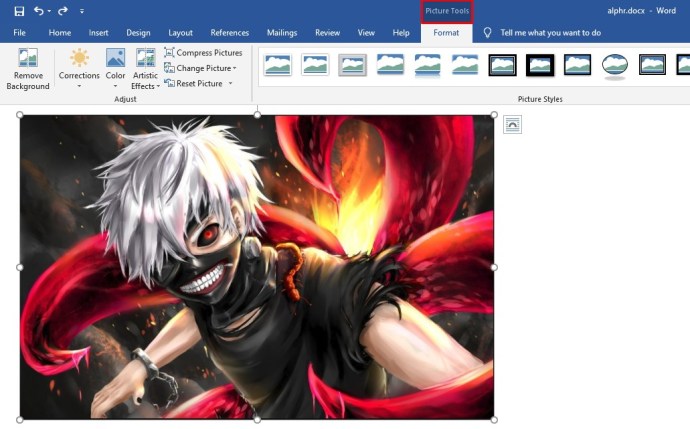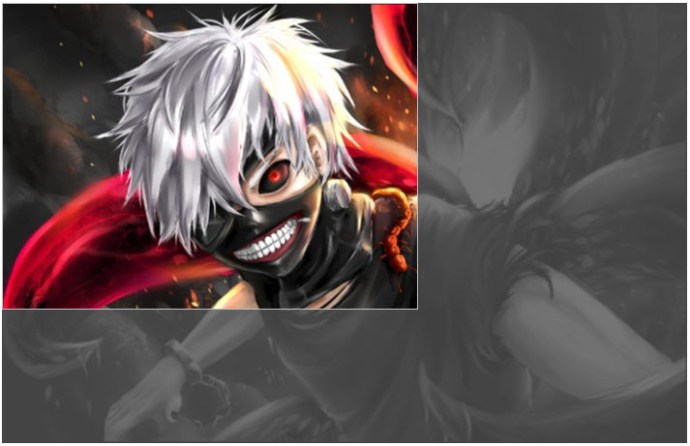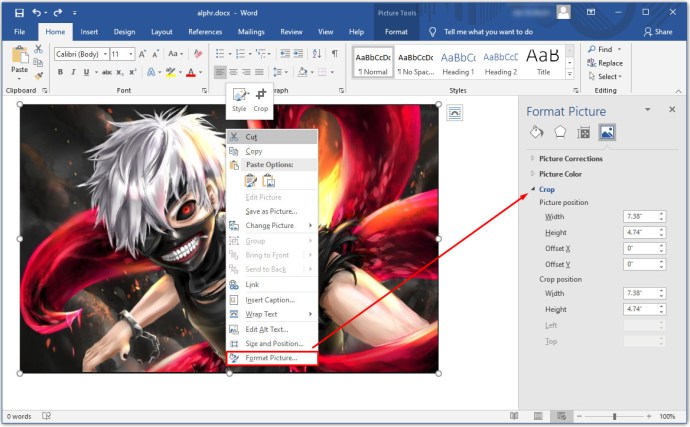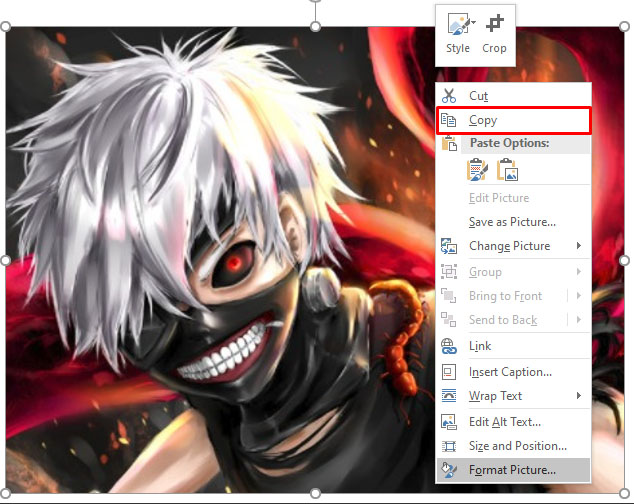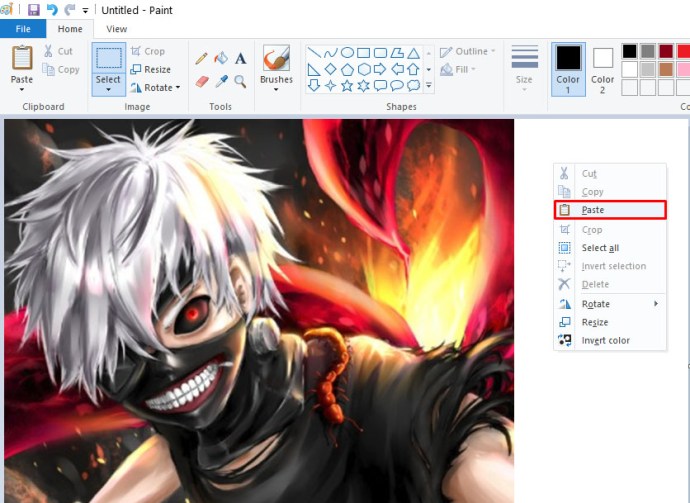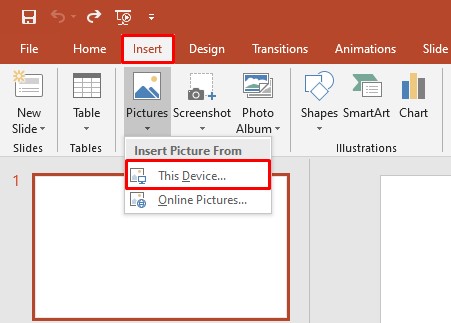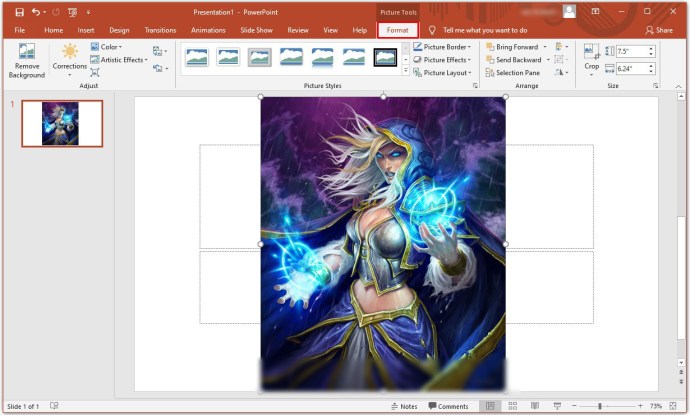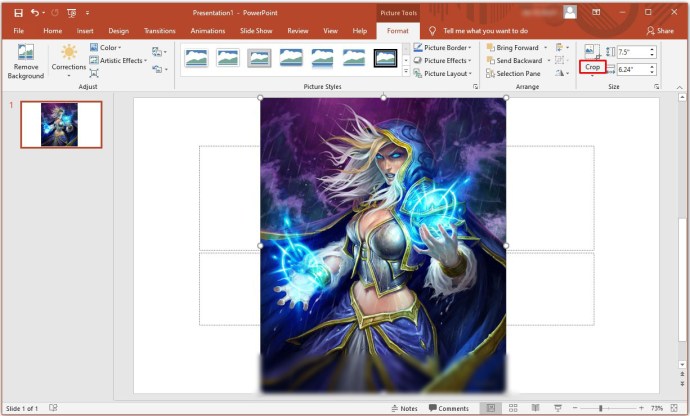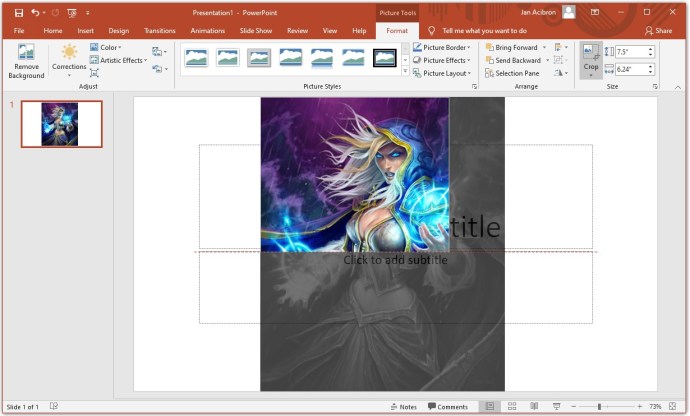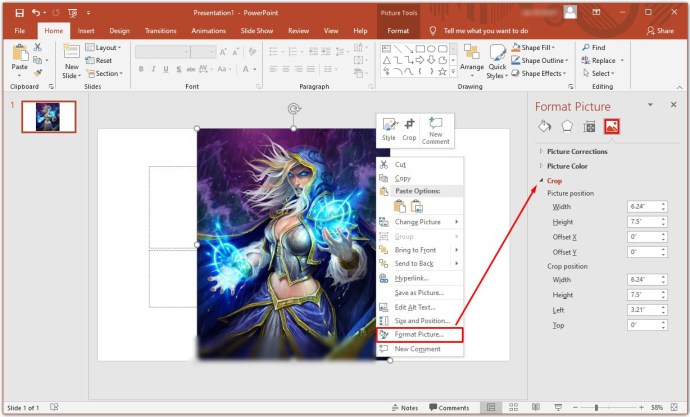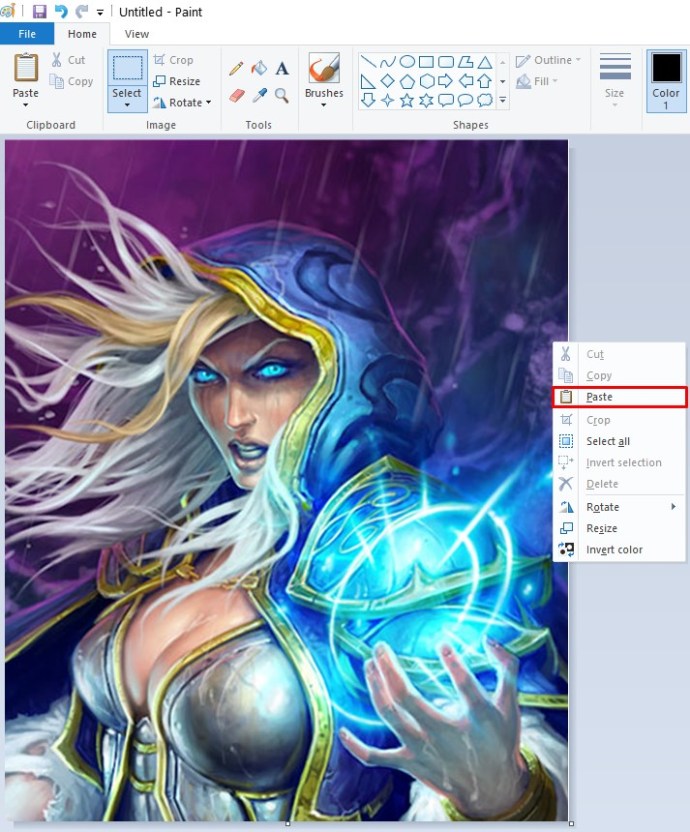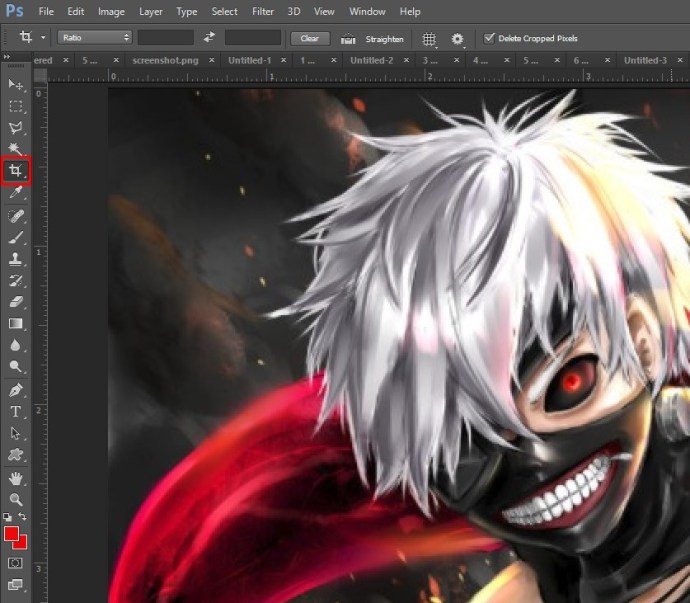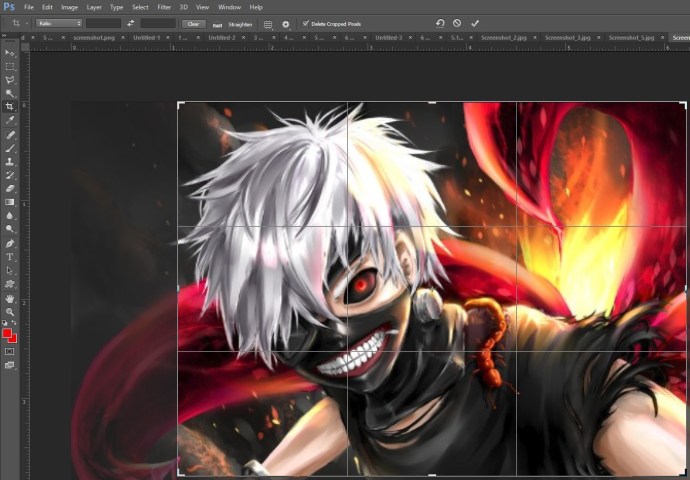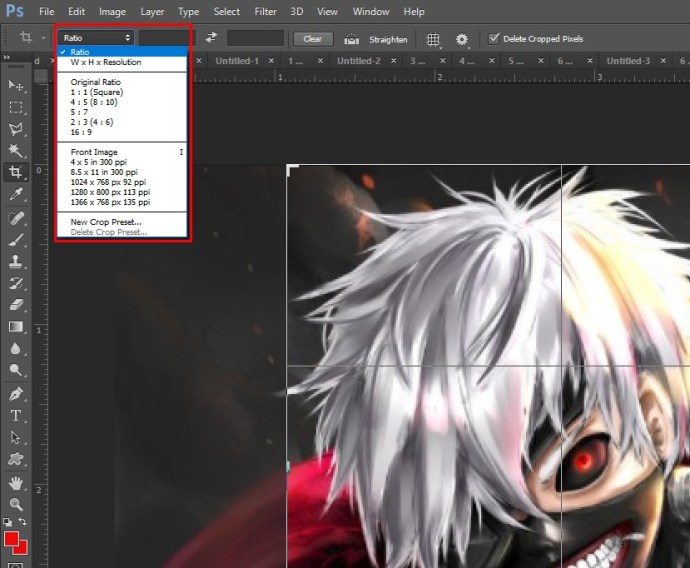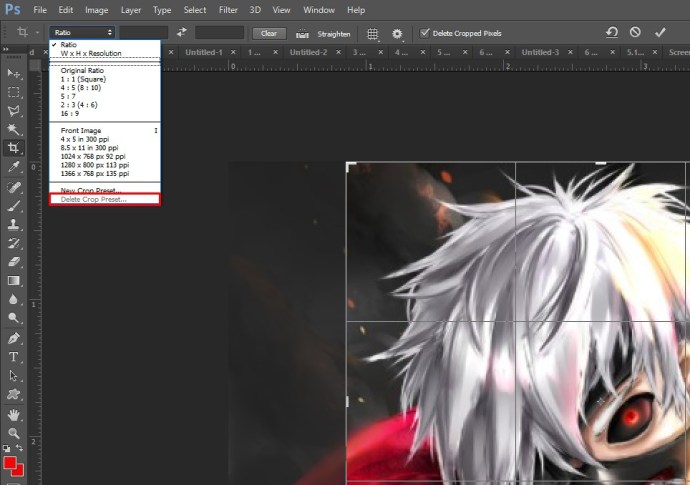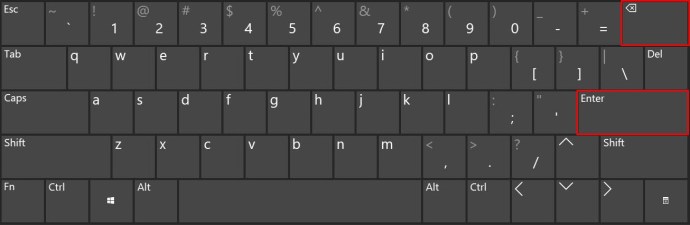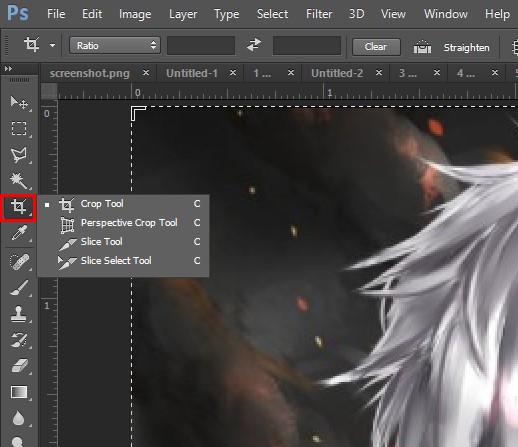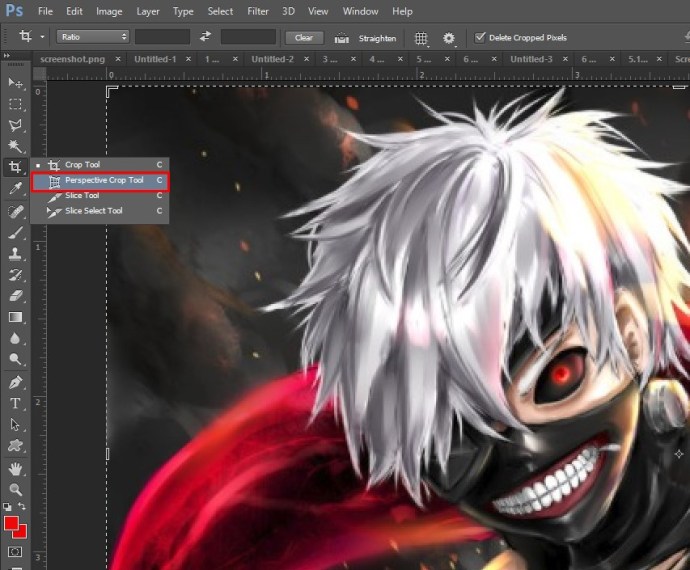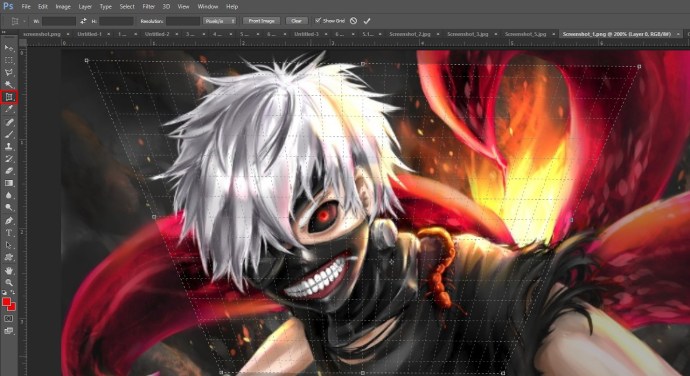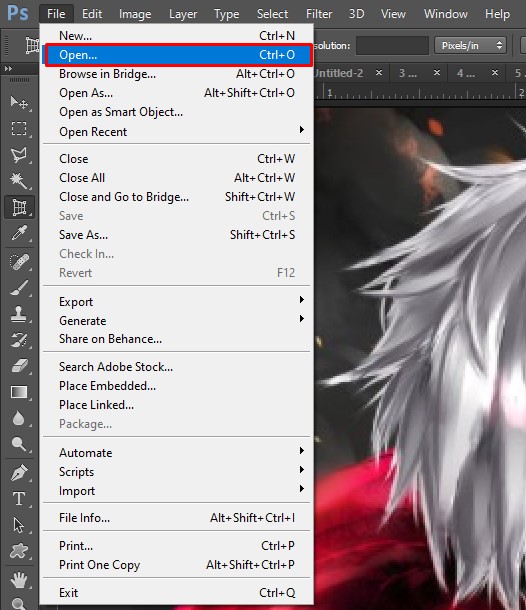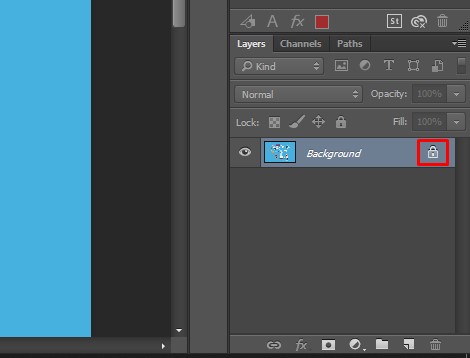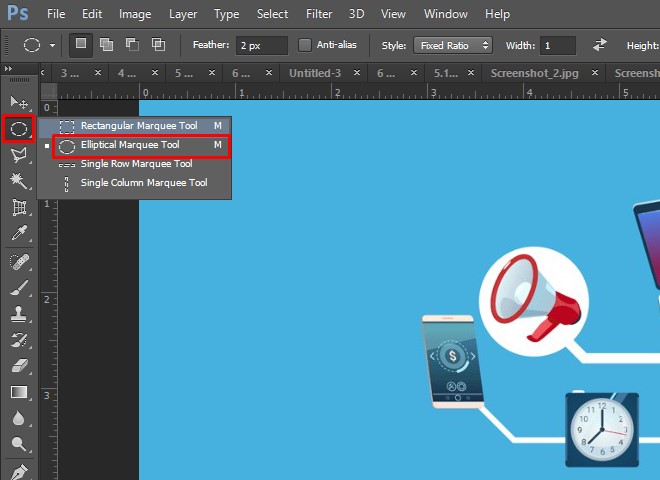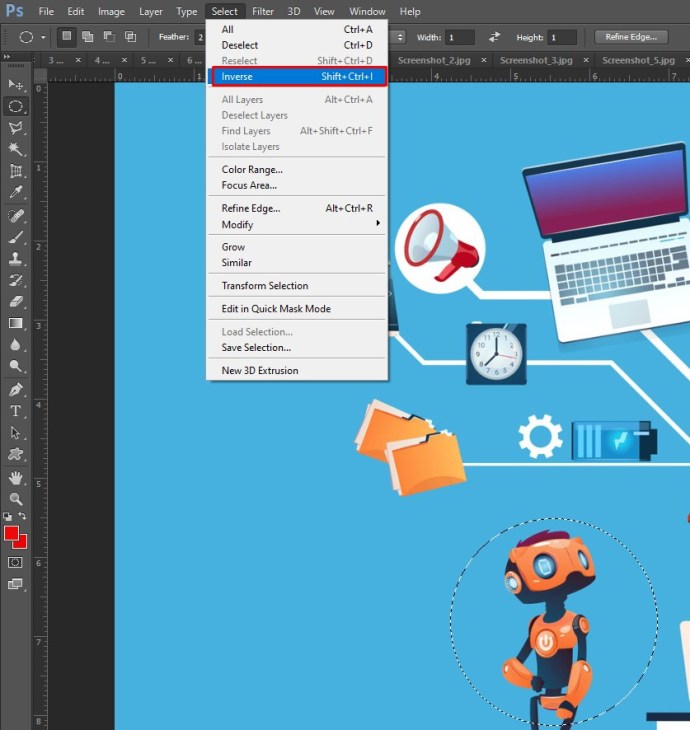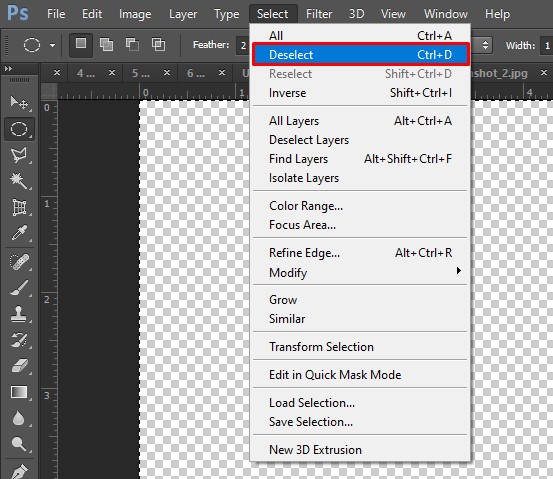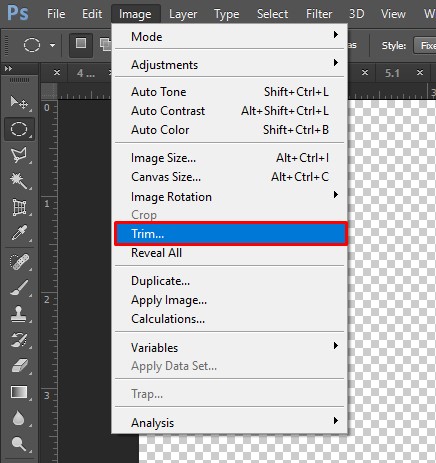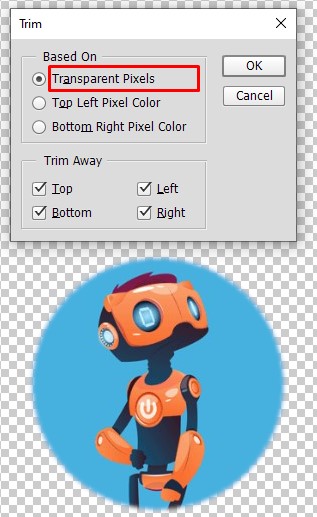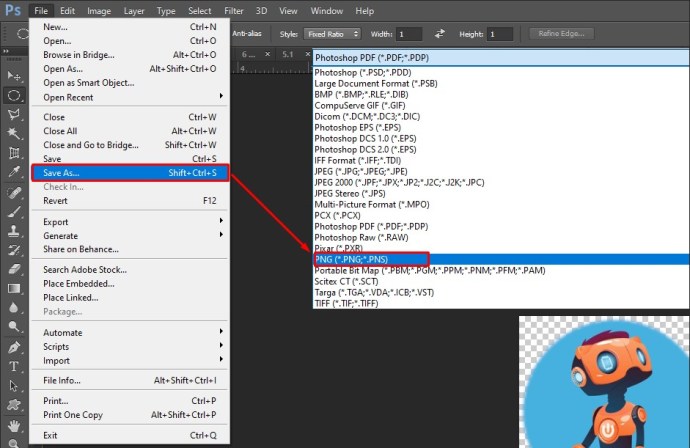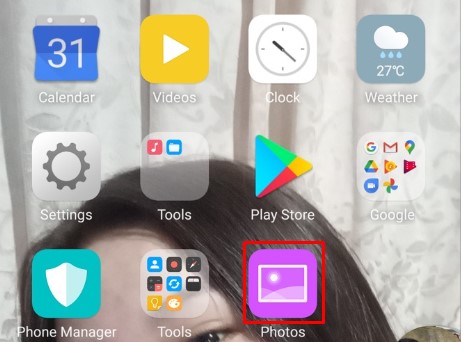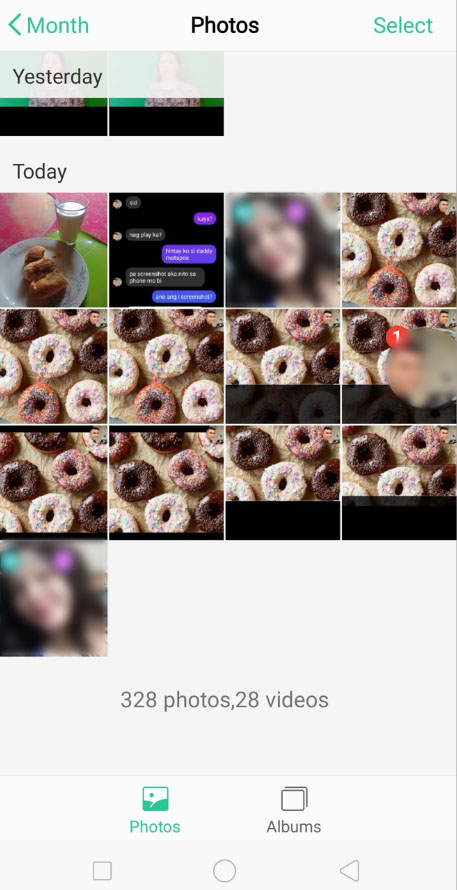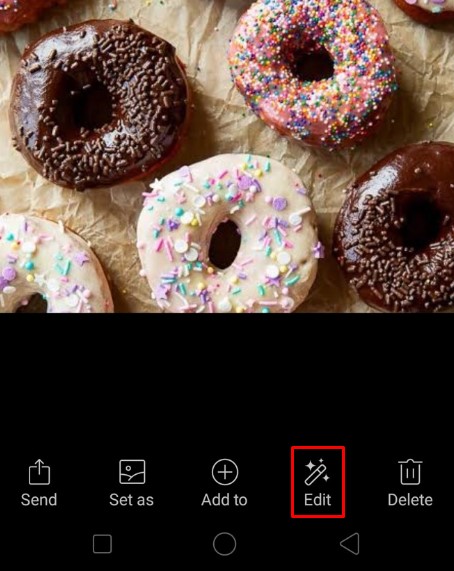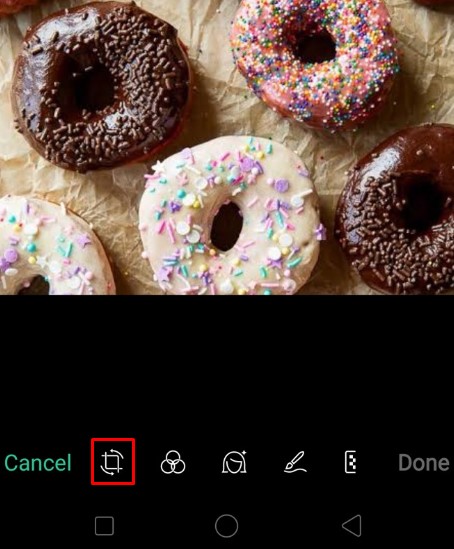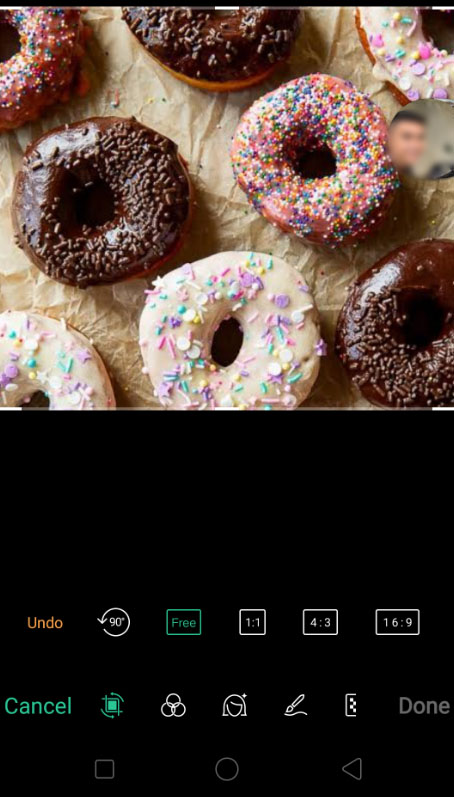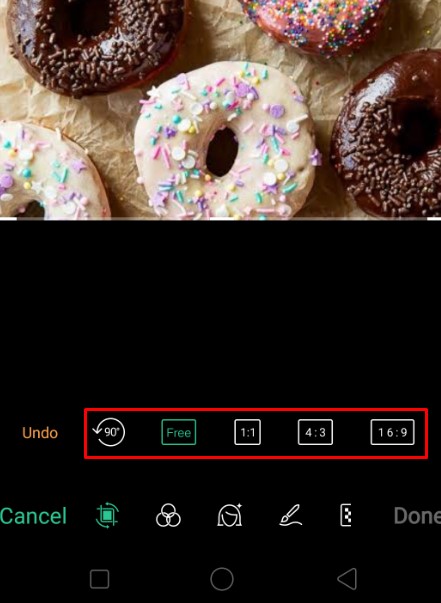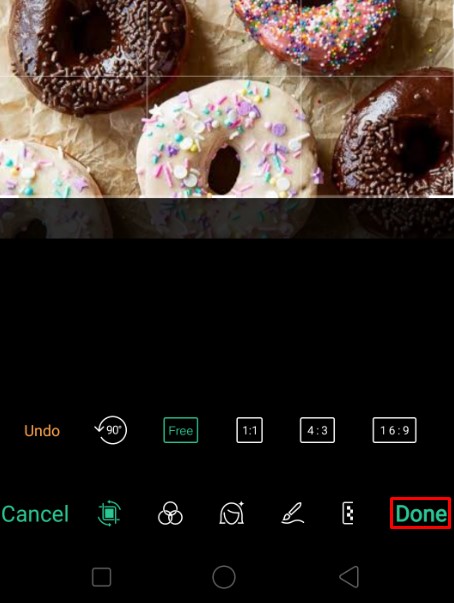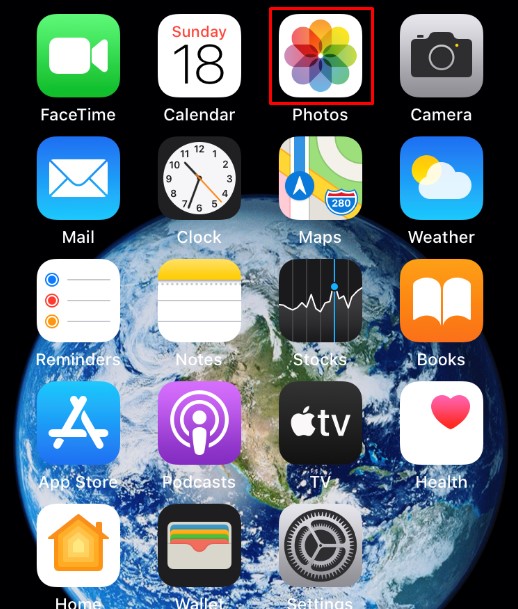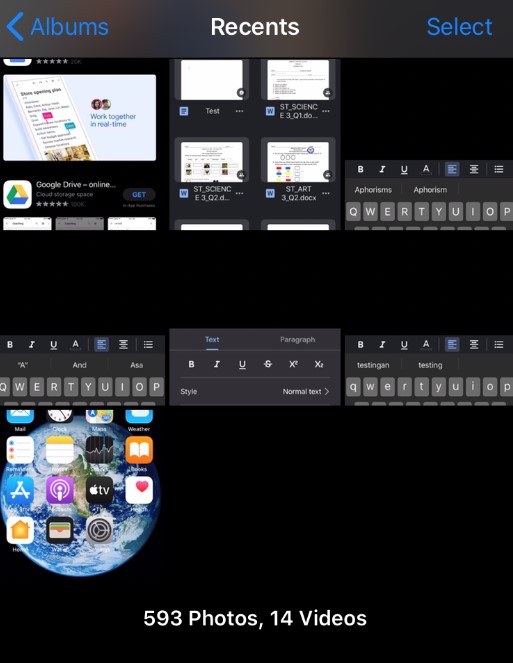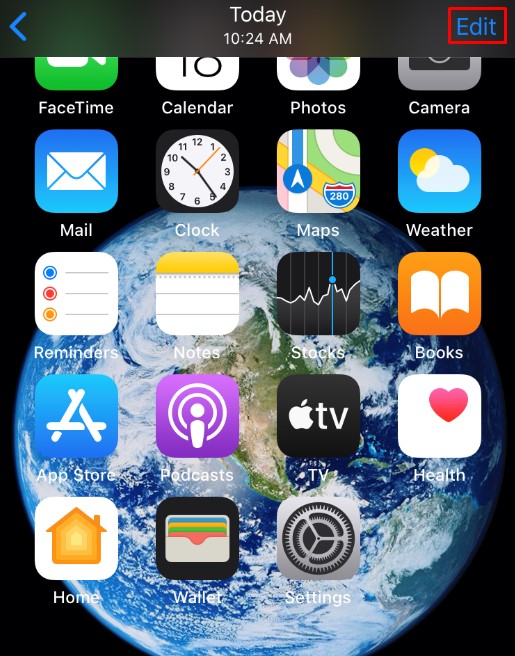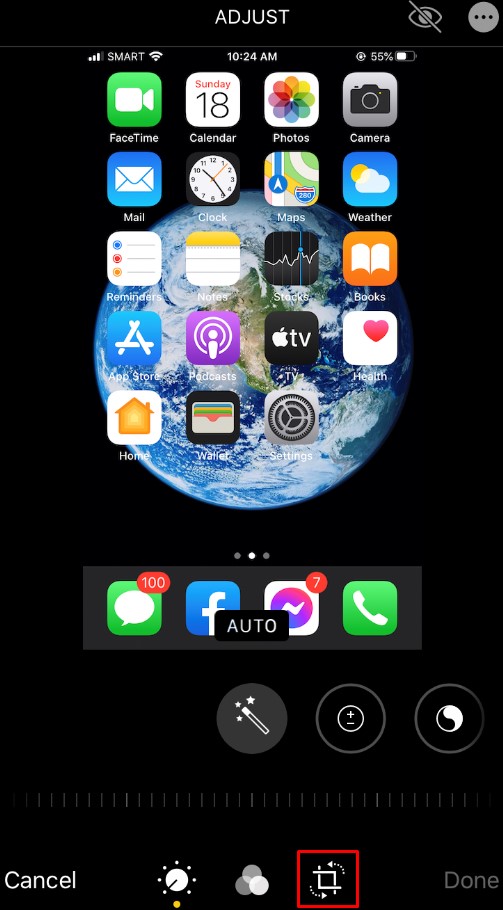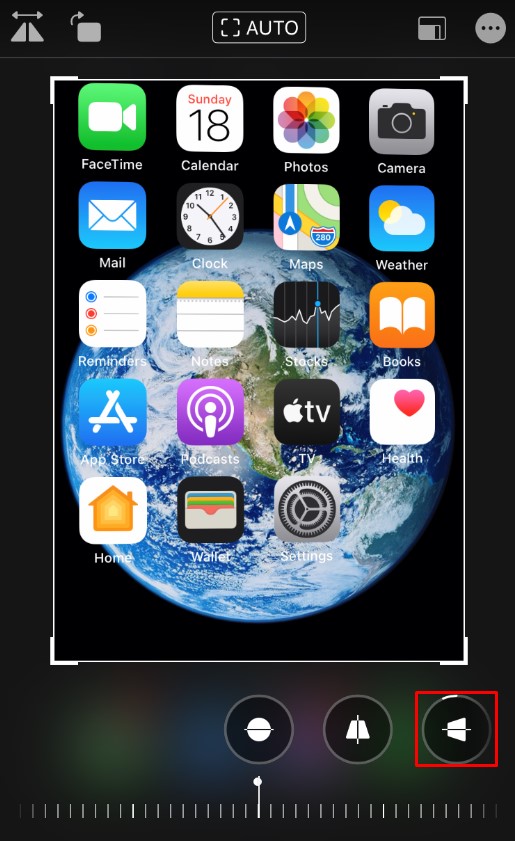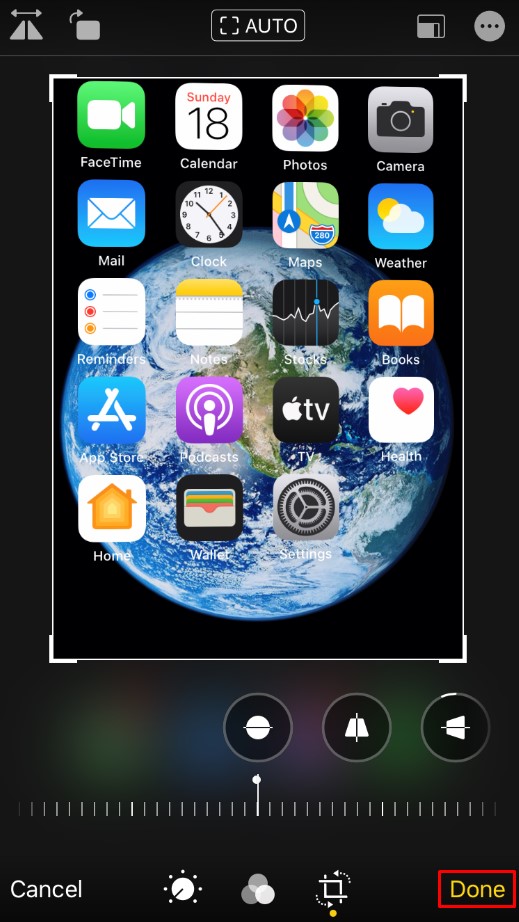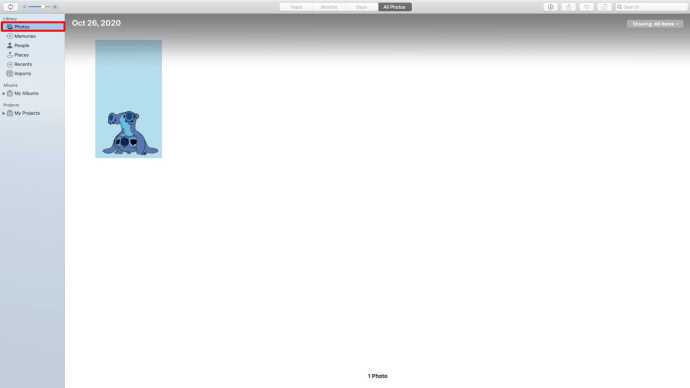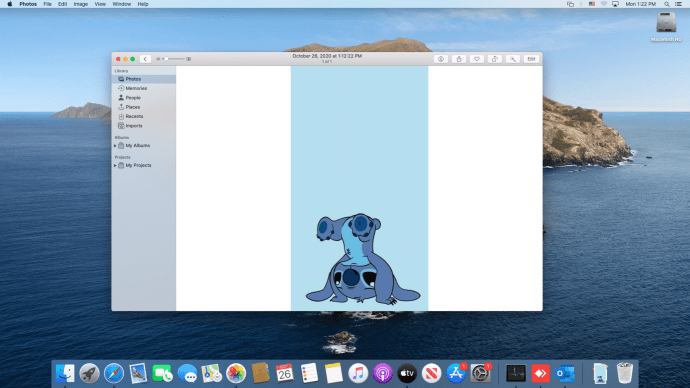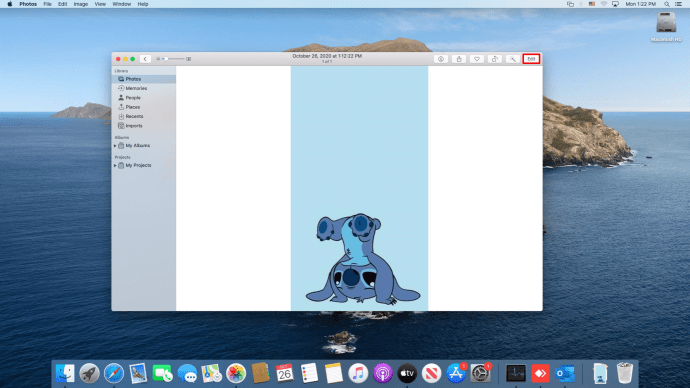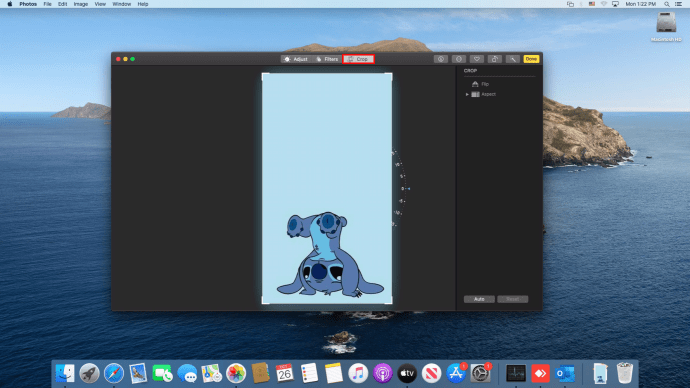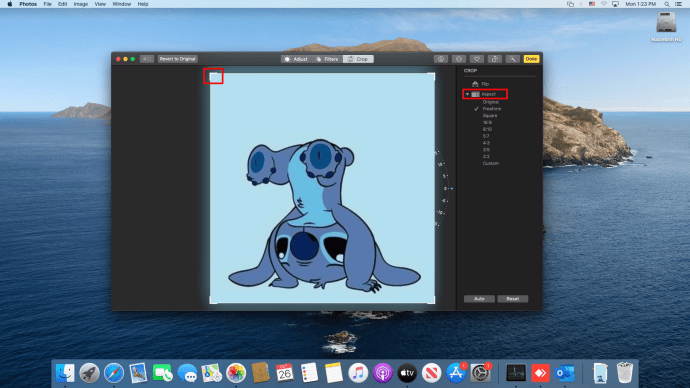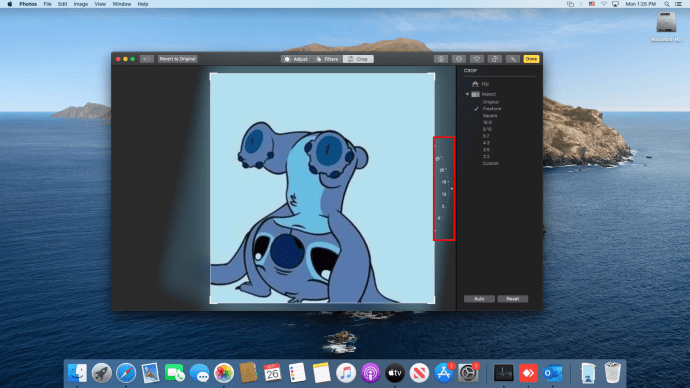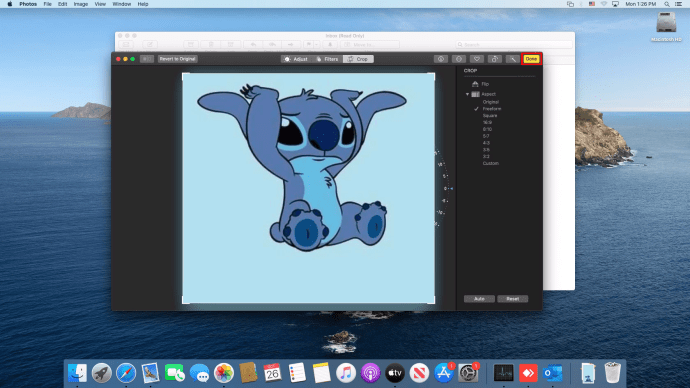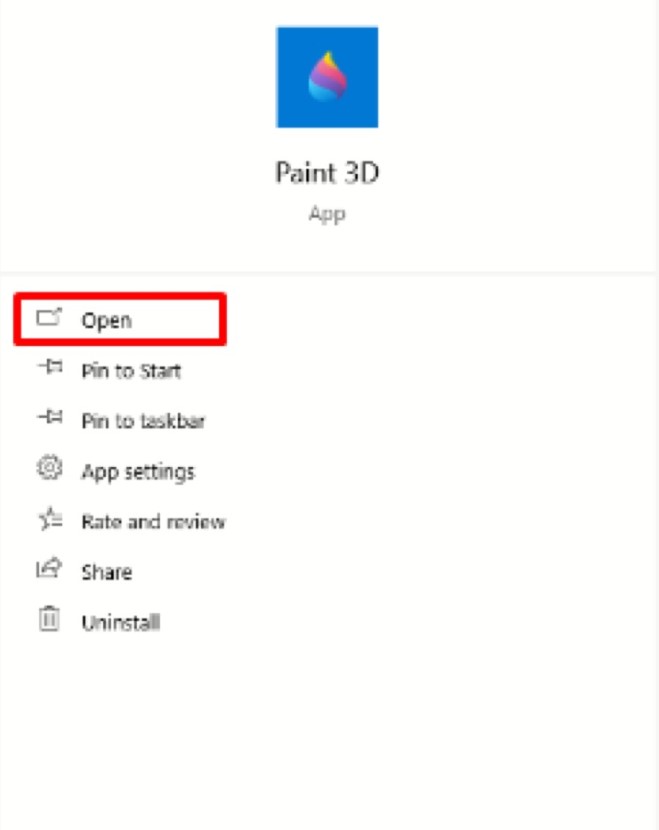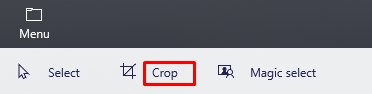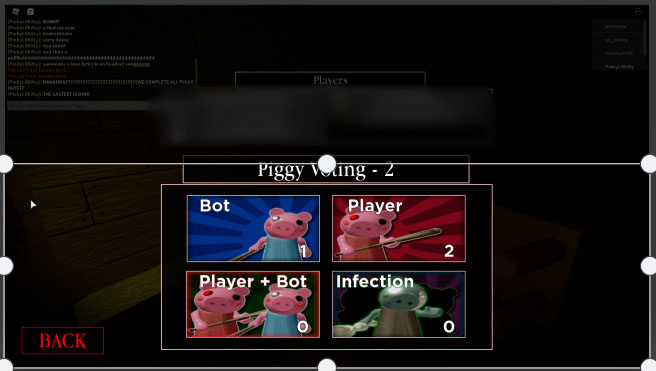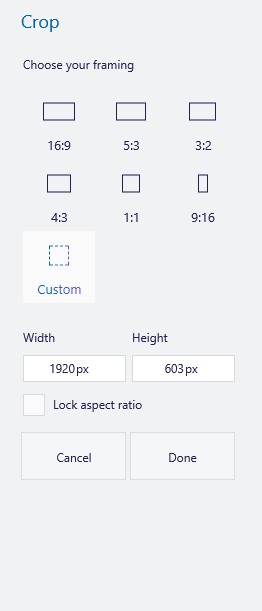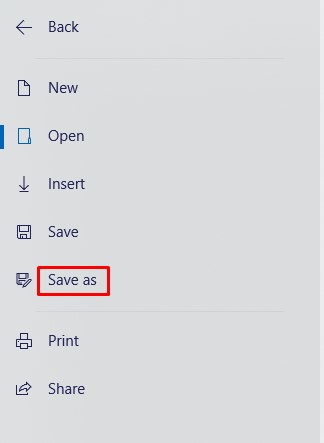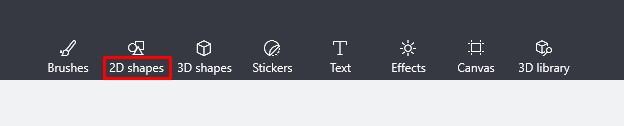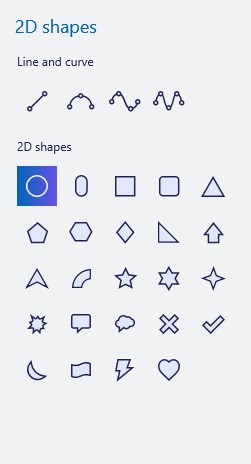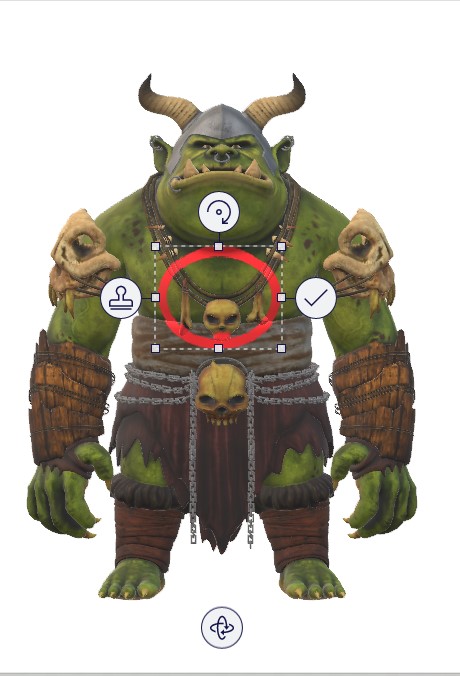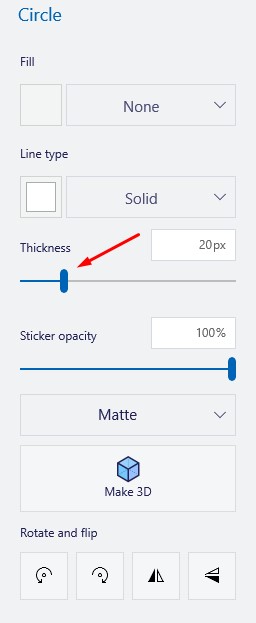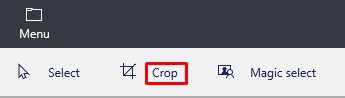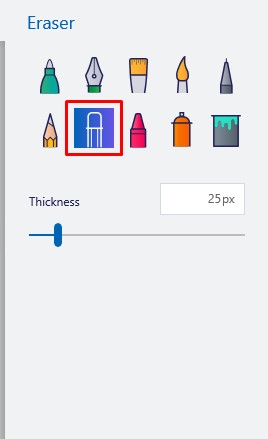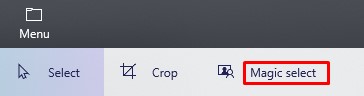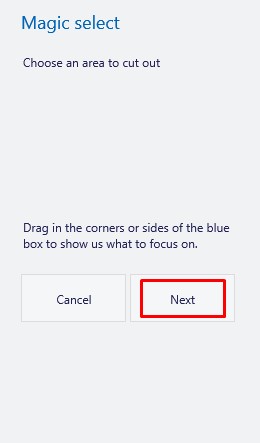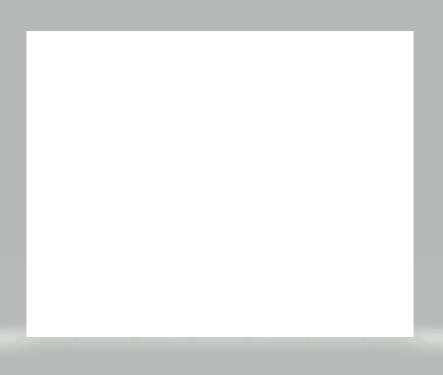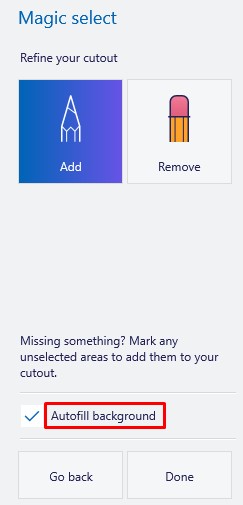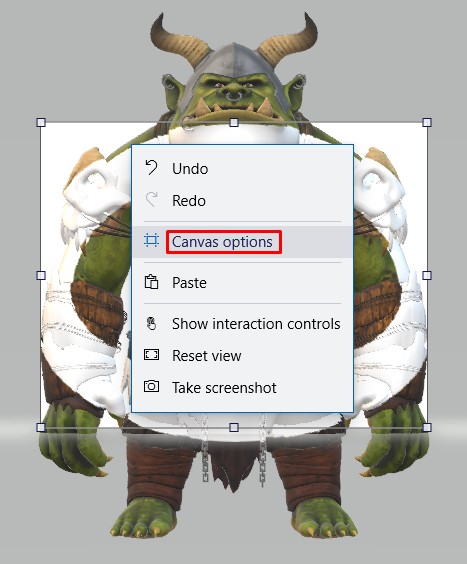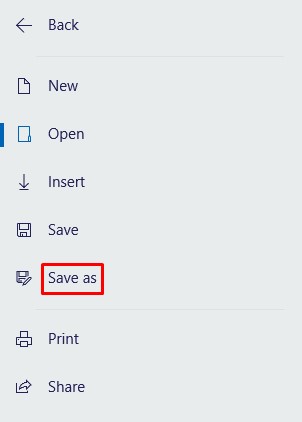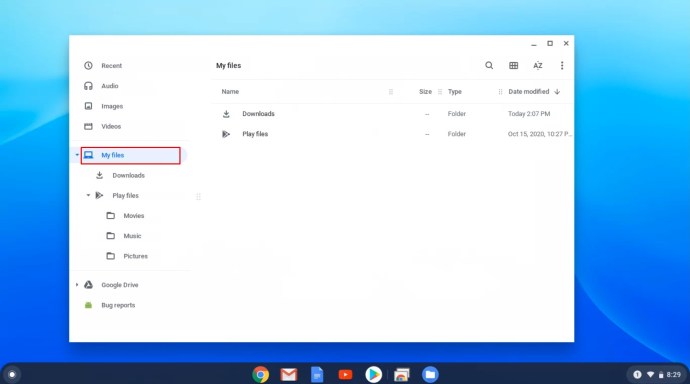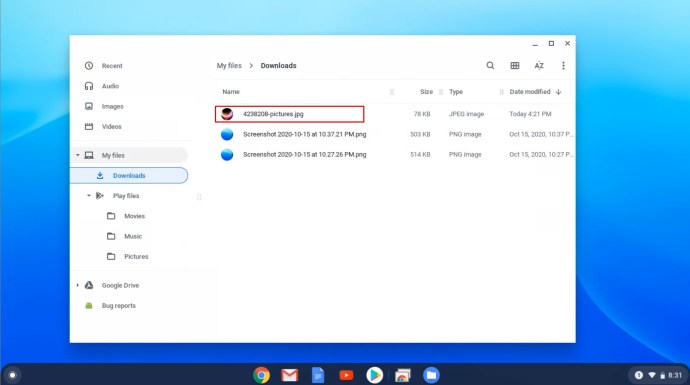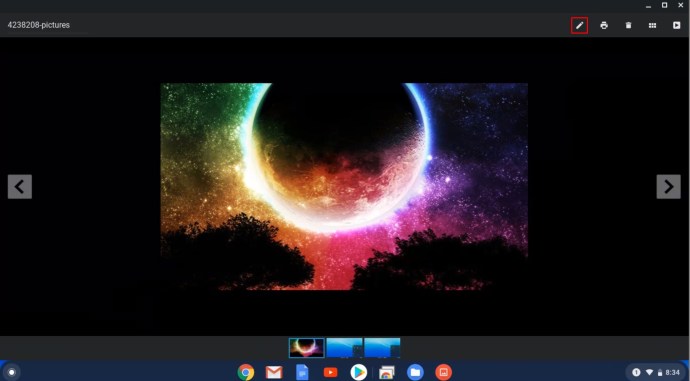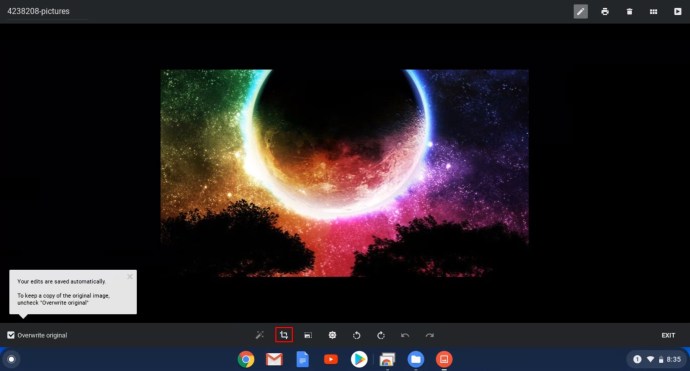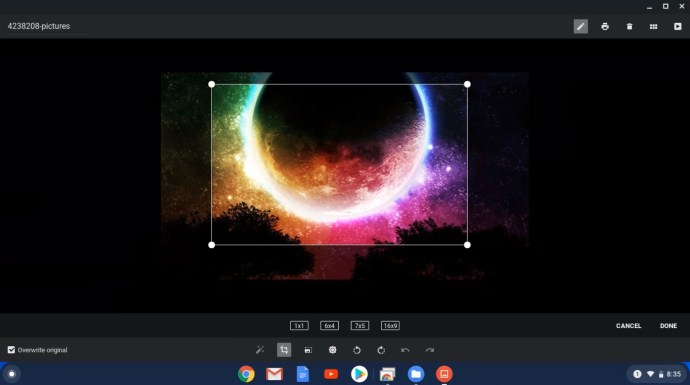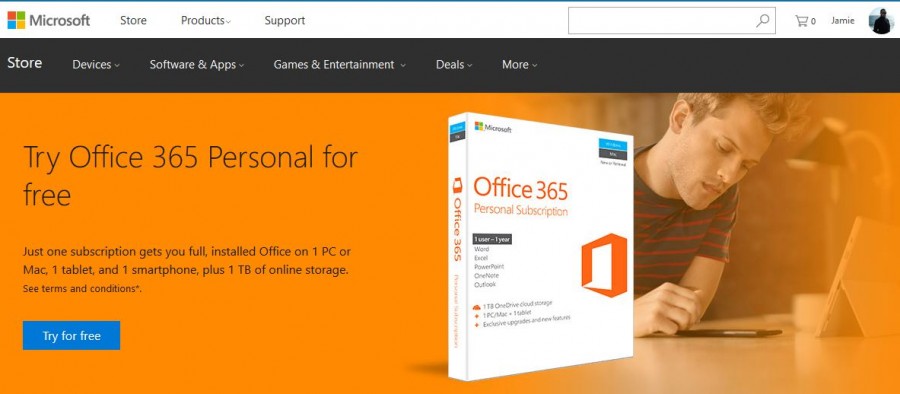Comment recadrer une image
Si vous avez déjà pris une photo qui ne semble pas correcte ou que vous pensez simplement qu'il se passe trop de choses, la solution la plus simple est de la recadrer. Recadrer une photo est un excellent moyen d'obtenir une toute nouvelle image à partir d'une ancienne image.

Dans cet article, nous allons vous montrer comment recadrer des images sur une variété d'appareils à l'aide de plusieurs programmes différents.
Comment recadrer une image dans Word
Si vous utilisez régulièrement Microsoft Office, vous avez dû avoir besoin d'ajouter des images pour mettre en valeur ou renforcer un document. Même si Word est principalement un éditeur de texte, les nouvelles éditions ont considérablement amélioré les capacités d'édition d'images.
Pour recadrer une image dans Word, procédez comme suit :
- Insérez l'image que vous souhaitez utiliser, accédez à Insérer>Photos >Insérer une image à partir de, puis sélectionnez l'emplacement et recherchez l'image sur votre appareil.
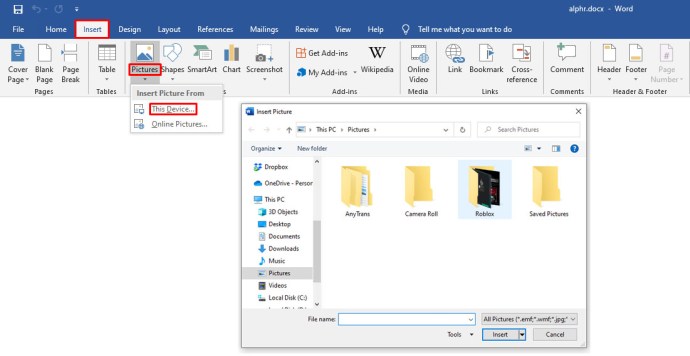
- Sélectionnez l'image, puis accédez à la Format des outils d'image onglet sur la barre d'outils en haut.
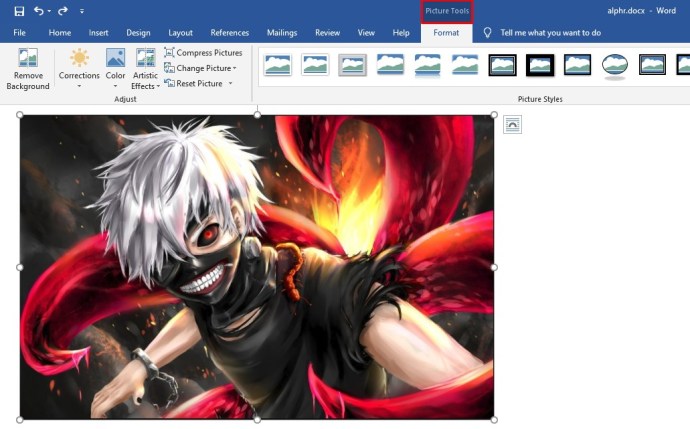
- Ensuite, sélectionnez Recadrer.

- Faites glisser les coins pour faire une sélection de ce que vous souhaitez conserver. La partie grisée de l'image (celle en dehors des bordures en gras) sera supprimée.
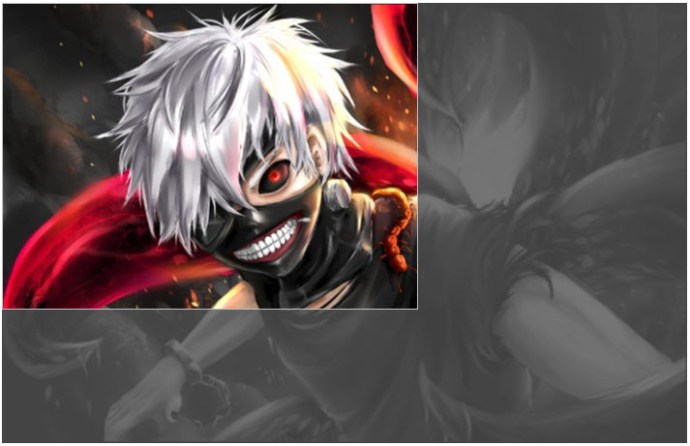
- Vous pouvez également clic-droit sur l'image, puis sélectionnez Formater l'image. Dans le Recadrer onglet, vous pouvez sélectionner des valeurs numériques pour la taille et le décalage de votre image. Les valeurs numériques sont utiles si vous connaissez les dimensions finales auxquelles vous souhaitez recadrer l'image.
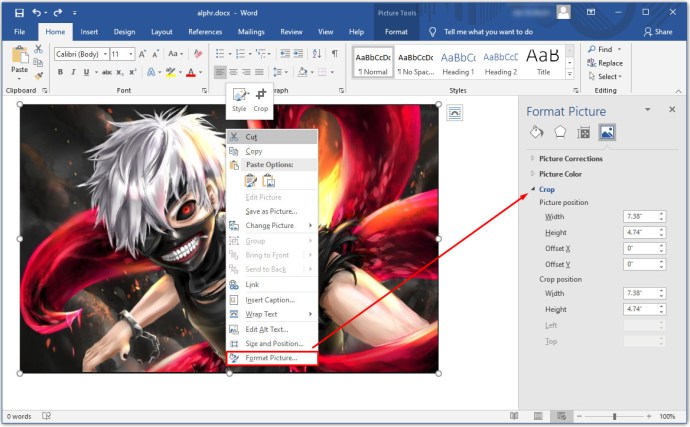
- La nouvelle image peut être enregistrée sur votre PC en copiant la nouvelle image sélectionnée et en collant le résultat dans Paint. Microsoft Word conservera l'intégralité de l'image d'origine en tant que sauvegarde.
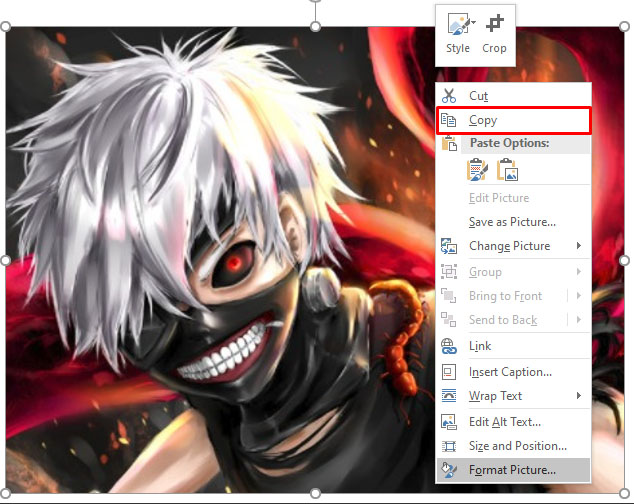
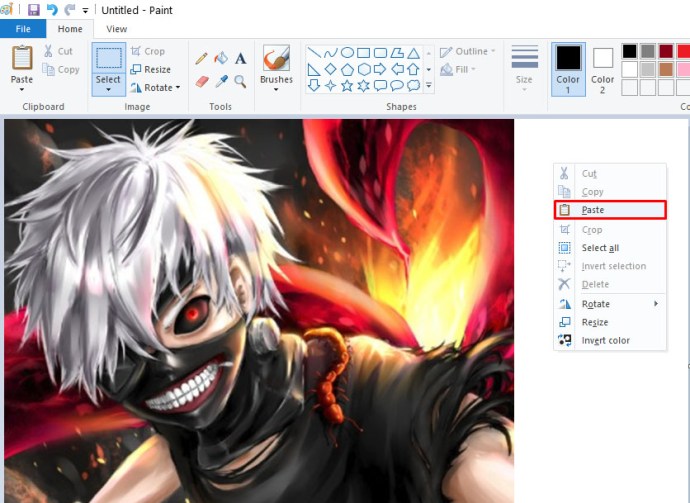
- Vous pouvez modifier l'image ultérieurement ou modifier sa position dans le document.
Comment recadrer une image dans PowerPoint
Un autre composant de MS Office, PowerPoint offre une solution similaire au recadrage d'images. Voyons comment recadrer les photos en l'utilisant.
- Insérez l'image que vous souhaitez utiliser.
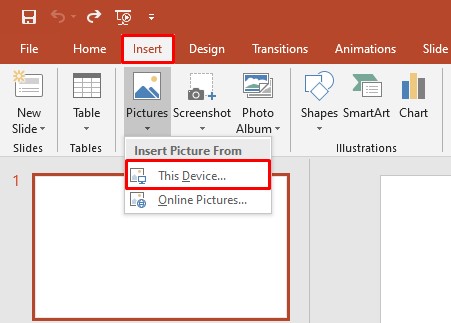
- Sélectionnez l'image, puis accédez à la Format des outils d'image onglet sur la barre d'outils en haut.
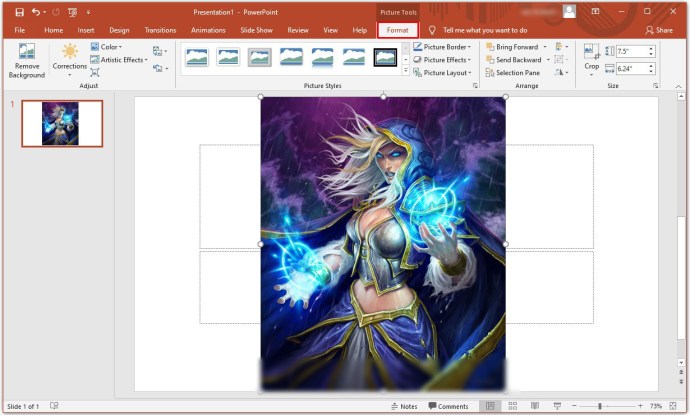
- Ensuite, sélectionnez Recadrer.
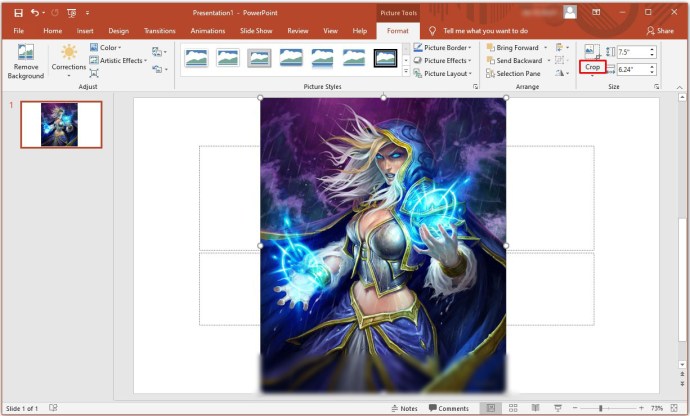
- Faites glisser les coins pour faire une sélection de ce que vous souhaitez conserver. La partie grisée de l'image (celle en dehors des bordures en gras) sera supprimée. Appuyez sur Entrée ou cliquez en dehors de l'image
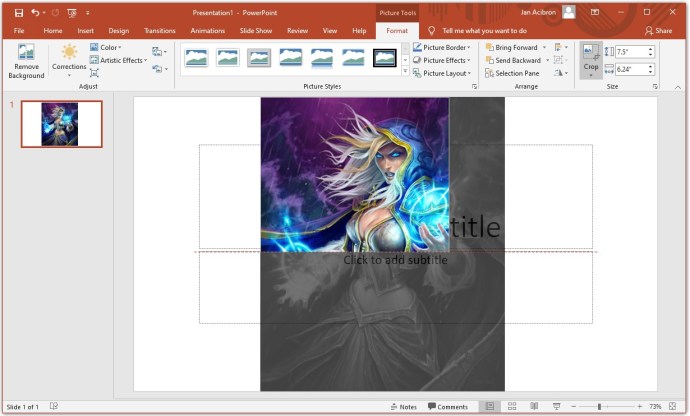
- Vous pouvez également clic-droit sur l'image, puis sélectionnez Formater l'image. Dans le Recadrer onglet, vous pouvez sélectionner des valeurs numériques pour la taille et le décalage de votre image.
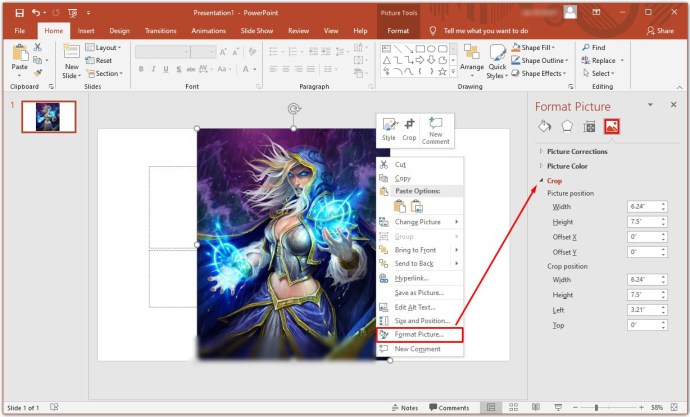
- La nouvelle image peut être enregistrée sur votre PC en copiant la nouvelle image sélectionnée et en collant le résultat dans Paint. PowerPoint conserve l'intégralité de l'image originale en tant que sauvegarde. Vous pouvez rééditer l'image plus tard ou la repositionner.
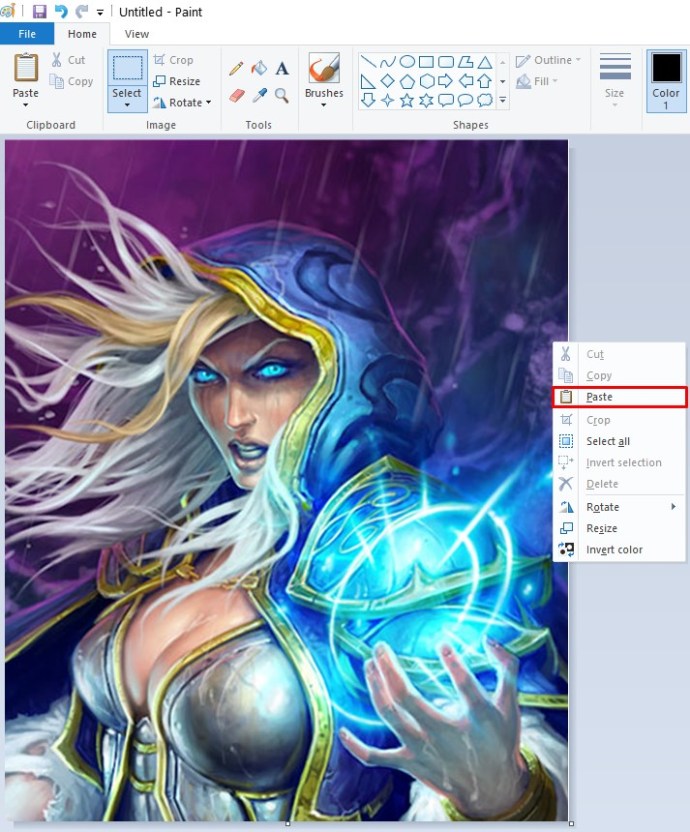
Comment recadrer une image dans Photoshop
Recadrer une image dans Photoshop peut sembler intimidant compte tenu de ses vastes menus, mais la procédure de base est assez simple :
- Sélectionnez le Outil de recadrage dans la barre d'outils.
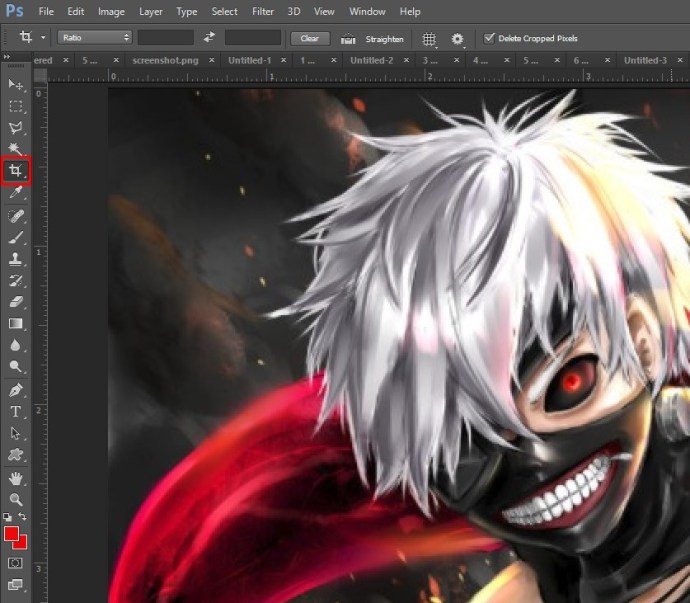
- Les bords de la sélection de recadrage apparaîtront sur l'image. Faites glisser les bords ou effectuez une nouvelle sélection de recadrage en faisant glisser votre souris.
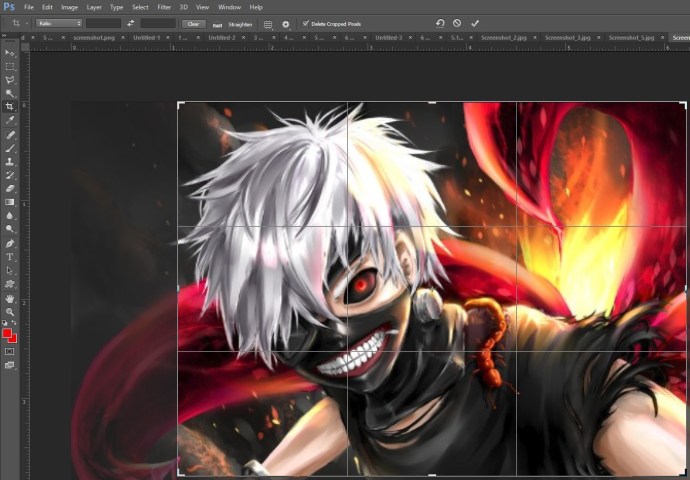
- Vous pouvez spécifier la taille de votre zone recadrée ou son rapport hauteur/largeur dans les options de menu sur la droite.
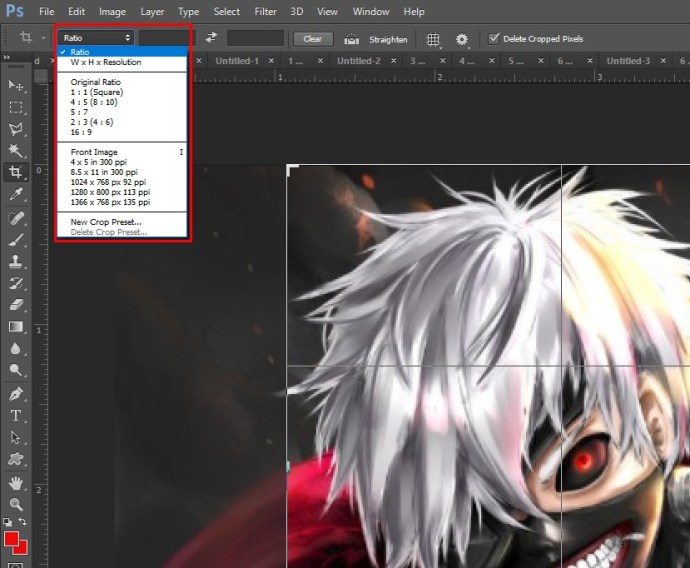
- Si vous activez Supprimer les pixels recadrés, Photoshop supprimera les parties en dehors de la zone de recadrage.
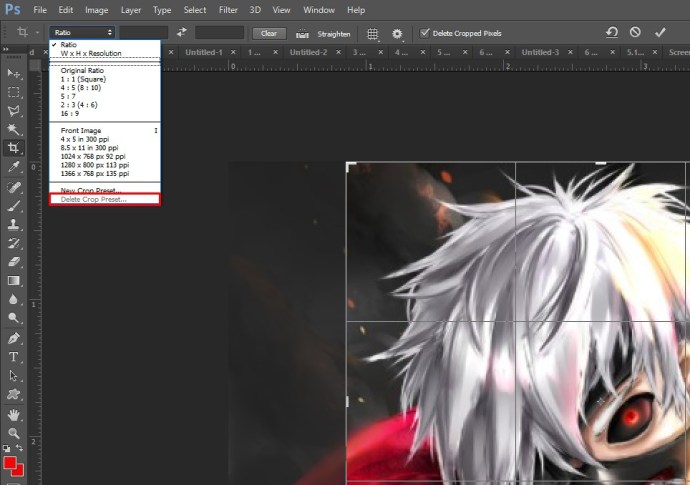
- presse Entrer/Revenir pour terminer le recadrage.
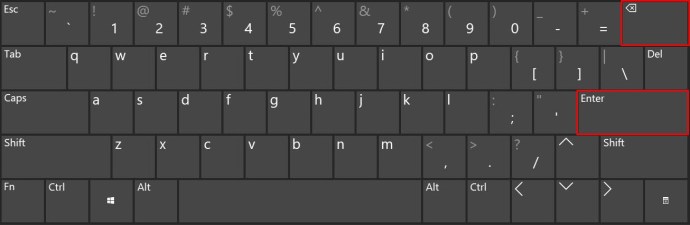
Photoshop peut également remplir la zone recadrée avec des pixels sensibles au contenu (disponibles sur Photoshop2015 et versions ultérieures). Cela peut être fait directement à partir du menu de recadrage. Photoshop comblera intelligemment les zones manquantes au mieux de ses capacités.
De plus, Photoshop peut déformer ou redresser un objet après le recadrage. La distorsion est utile si un objet est filmé sous un angle. Par exemple, si vous prenez une photo d'un bâtiment depuis le sol, les bords supérieurs apparaîtront plus près que les bords inférieurs. Pour corriger cela dans un recadrage, procédez comme suit :
- Maintenez le Outil de recadrage dans la barre d'outils.
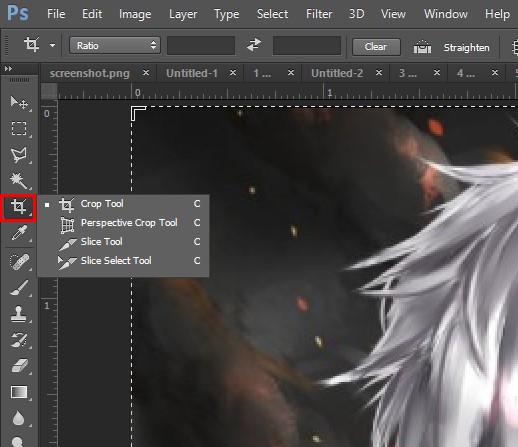
- Sélectionner Recadrage en perspective.
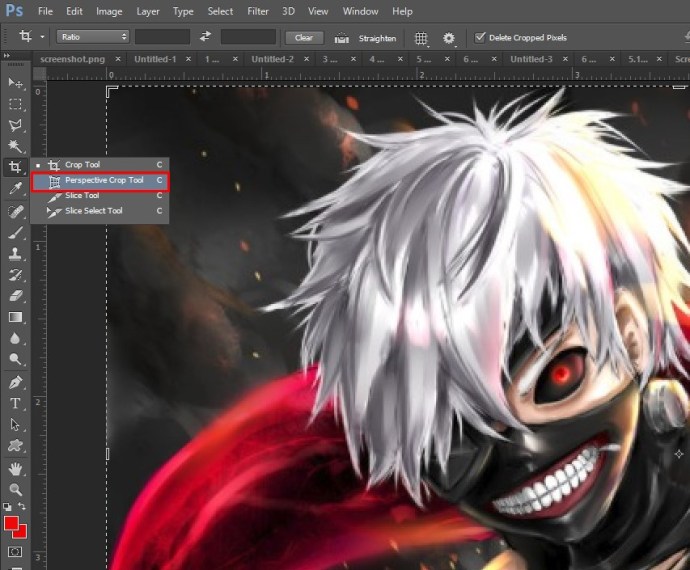
- Dessinez la zone de recadrage autour de l'objet, en faisant correspondre les bords de la zone avec les bords rectangulaires de l'objet.
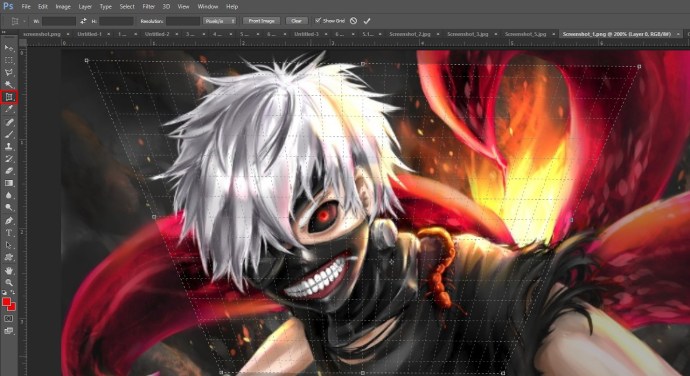
- Cliquez sur Entrer (ou Retour sur un Mac) pour terminer le recadrage.
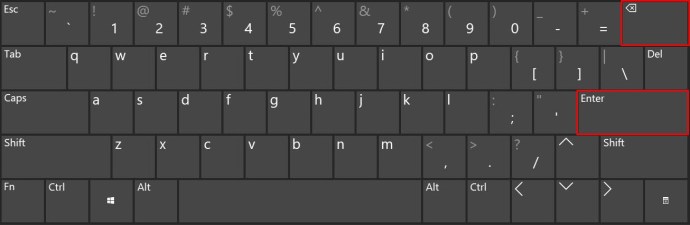
Comment recadrer une image dans un cercle
Vous pouvez également utiliser Photoshop pour recadrer l'image en cercle :
- Ouvrez l'image dans Photoshop.
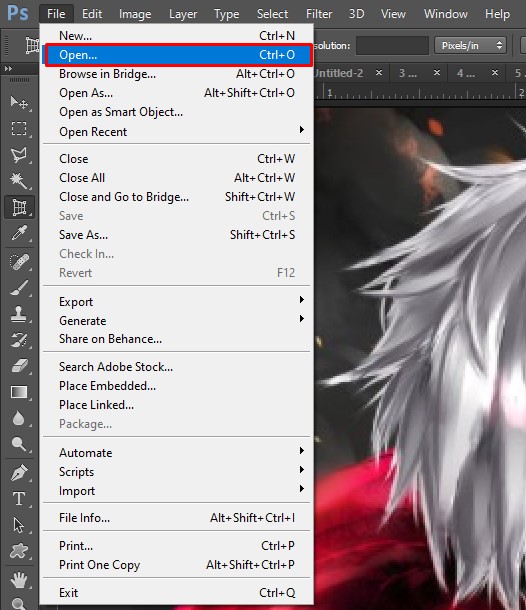
- Dans le Couches écran, appuyez sur le verrou sur le calque avec l'image. Cela renommera le calque d'image à partir du FondCouche à Couche 0 (Ceci est fait parce que vous ne pouvez pas ajouter de transparence à un calque d'arrière-plan).
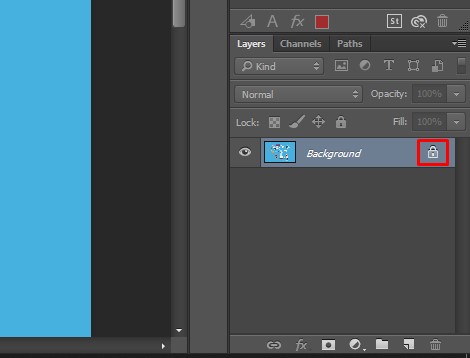
- Sélectionnez le Outil de chapiteau elliptique du Sélectionnez le menu dans la barre d'outils en cliquant avec le bouton droit sur le Outil de sélection.
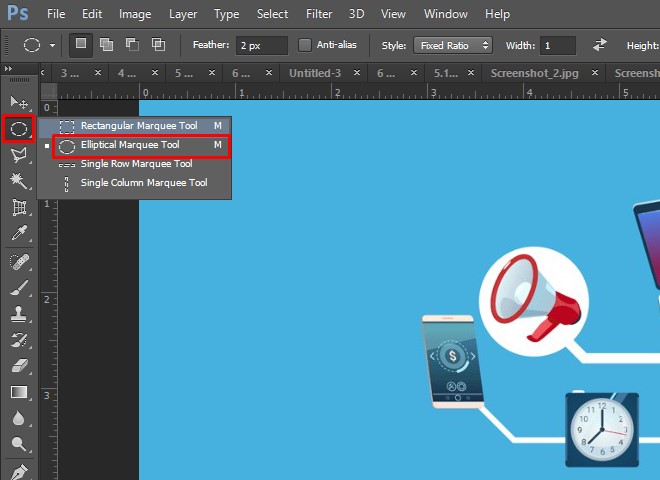
- Dessinez votre contour de sélection. Redimensionnez-le et déplacez-le au besoin.

- Allez au Sélectionner menu dans la barre supérieure et sélectionnez Inverse. Cela sélectionnera tout en dehors de la zone de sélection.
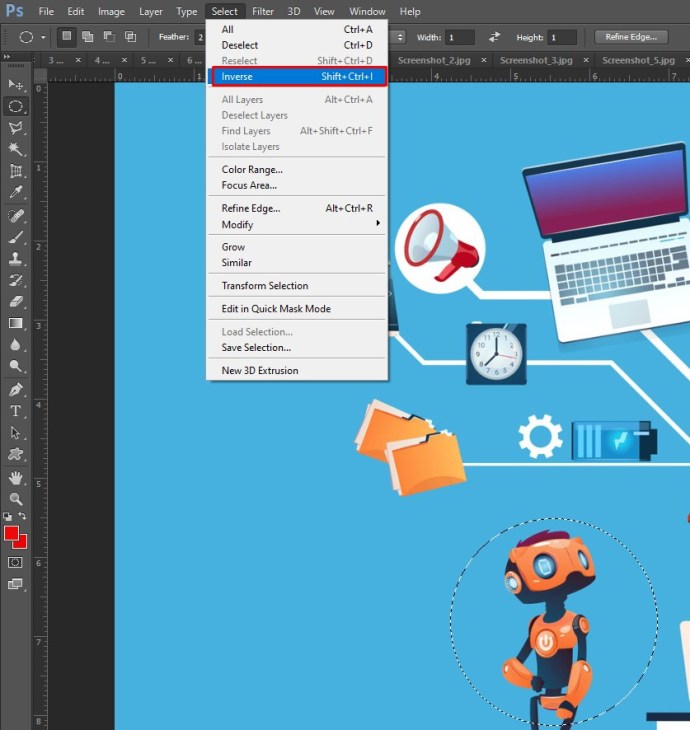
- Supprimer la zone sélectionnée en appuyant sur Retour arrière sur Windows, ou Retour sur Mac.
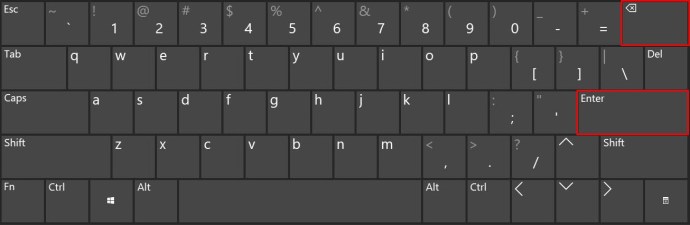
- Allez au Sélectionner menu à nouveau, puis appuyez sur Désélectionner.
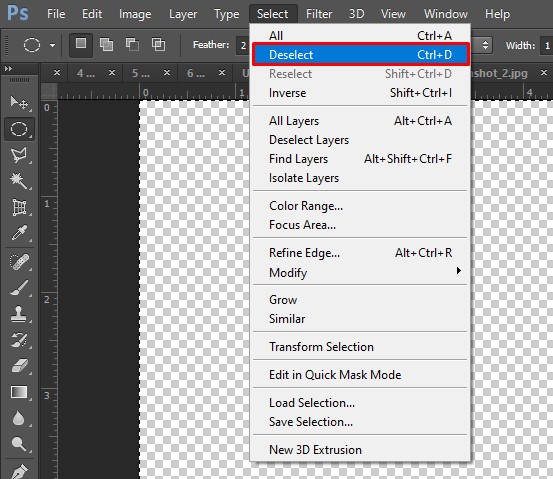
- Allez au Image menu puis Garniture.
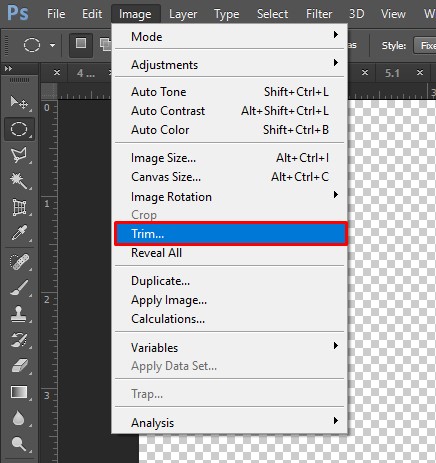
- Dans le Garniture fenêtre contextuelle, sélectionnez Pixels transparents et assurez-vous que les quatre coches en bas sont cochées.
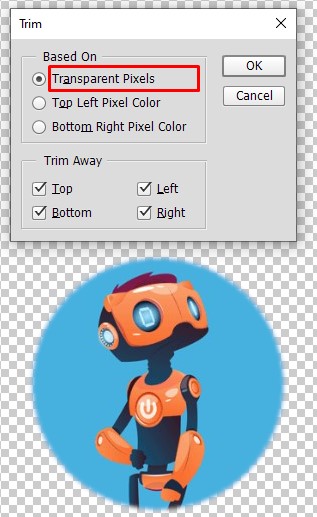
- Cliquez sur D'accord. Photoshop va maintenant découper l'image en un carré avec une image circulaire et des bords transparents.

- Cliquer sur Déposer, alors Enregistrer sous, sélectionnez PNG comme format d'enregistrement. PNG est un format qui permet à la transparence de fonctionner.
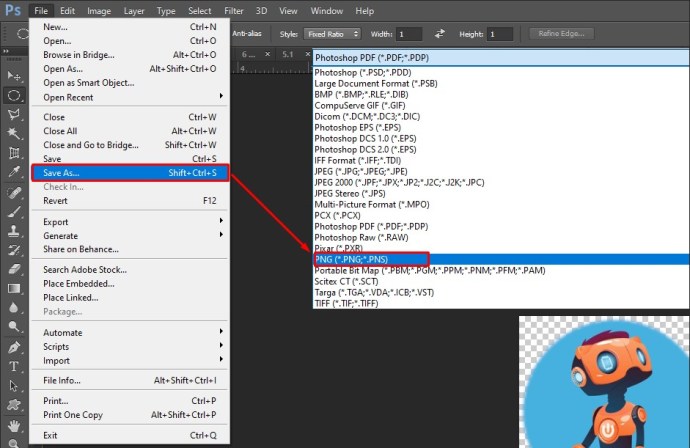
Comment recadrer une image sur Android
Si vous souhaitez recadrer une photo que vous venez de prendre, Android vous facilite la tâche. Suivez ces étapes:
- Ouvrez la Galerie.
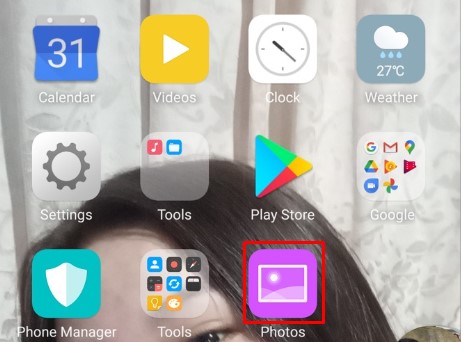
- Appuyez sur l'image que vous souhaitez recadrer.
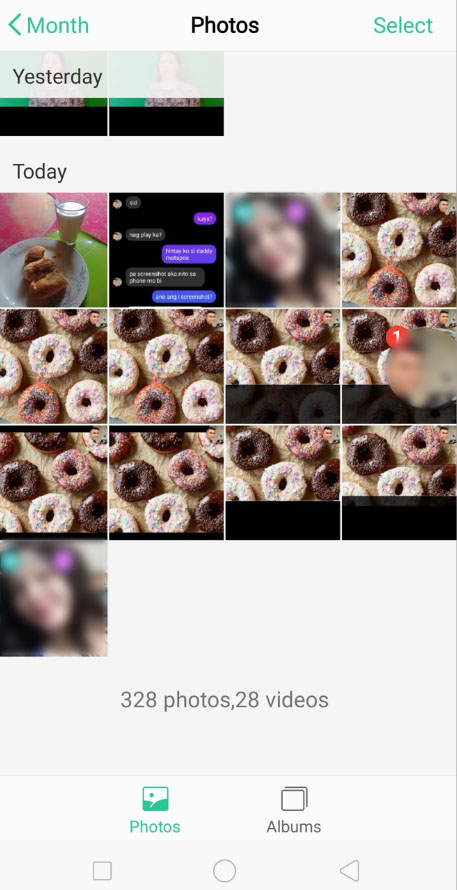
- Sélectionnez le Éditer option (deuxième dans le menu du bas).
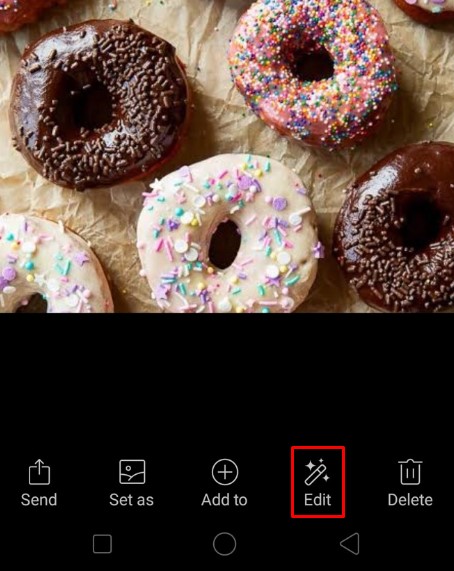
- Ensuite, appuyez sur Recadrer.
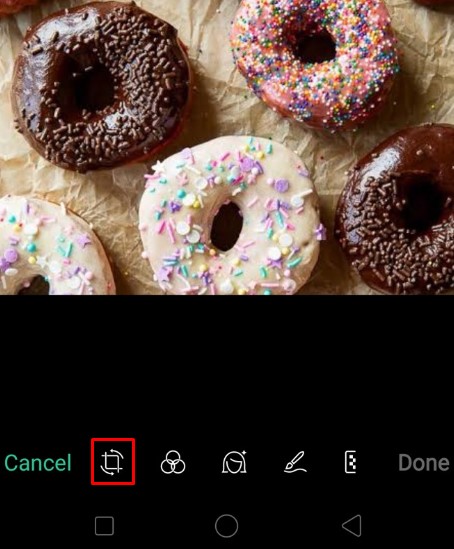
- Faites glisser les bordures de sélection de recadrage comme vous le souhaitez. Vous pouvez appuyer sur Réinitialiser pour effacer les modifications et revenir à l'image non modifiée.
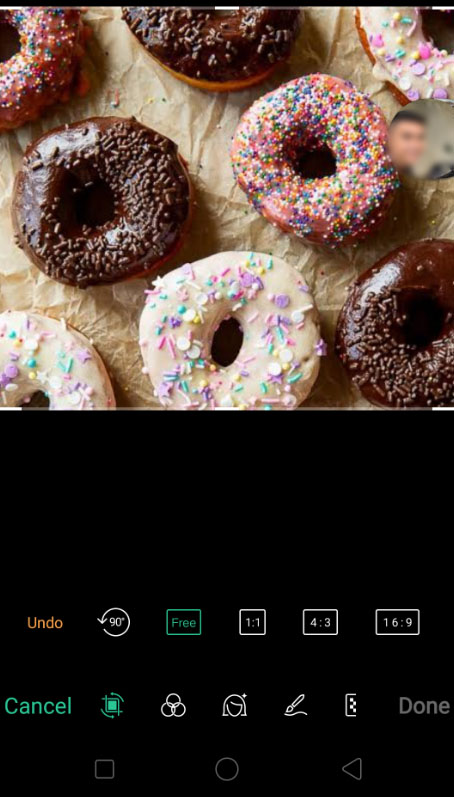
- Des options supplémentaires sont disponibles en bas, telles que le maintien du rapport hauteur/largeur de l'image d'origine, le recadrage de l'image pour l'adapter à un rapport hauteur/largeur particulier, ou la rotation ou la mise en miroir de l'image.
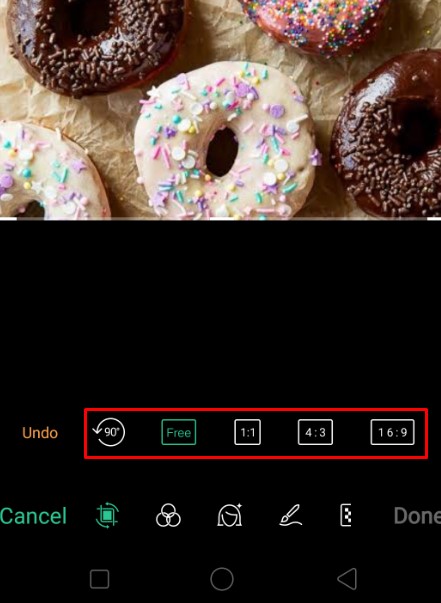
- Appuyez sur la coche en bas pour confirmer la sélection. presse Annuler pour rejeter les modifications.
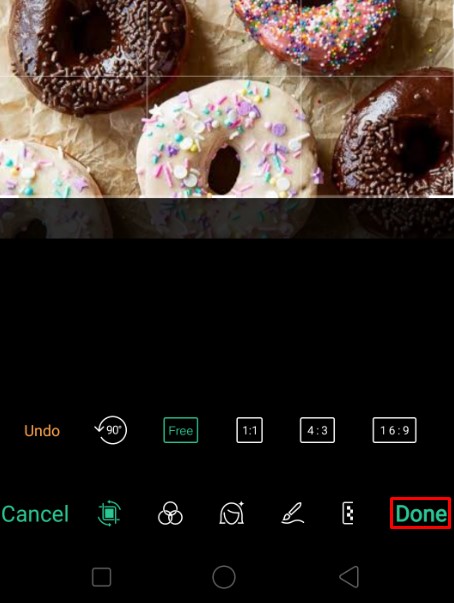
Comment recadrer une image sur un iPhone
Recadrer des photos sur un iPhone est tout aussi simple. Suivez ces étapes:
- Ouvrez l'application Photos.
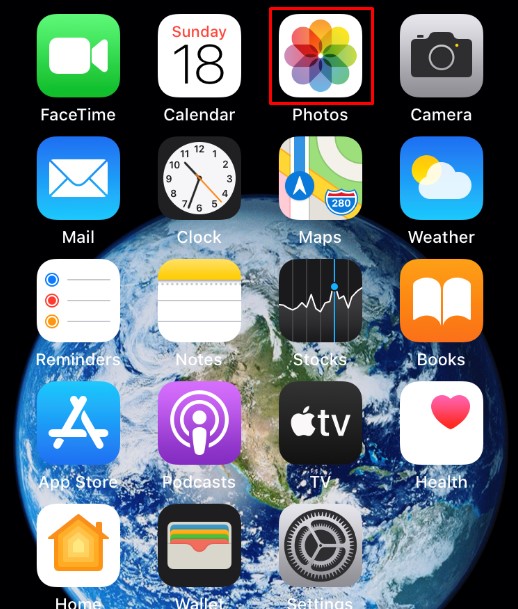
- Sélectionnez l'image que vous souhaitez recadrer.
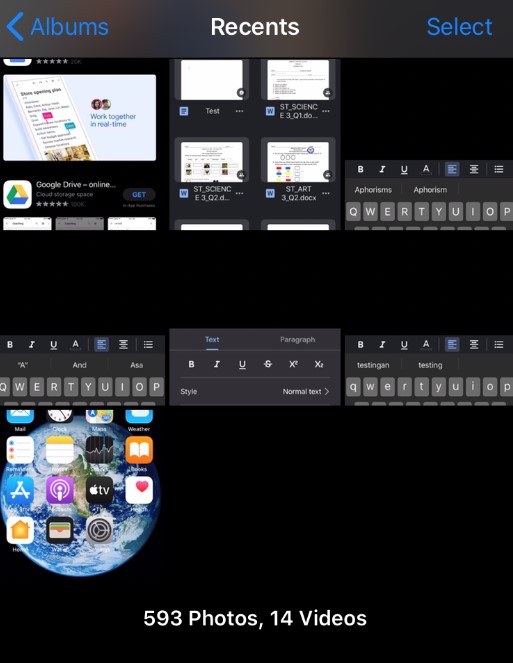
- Robinet Éditer en haut à droite.
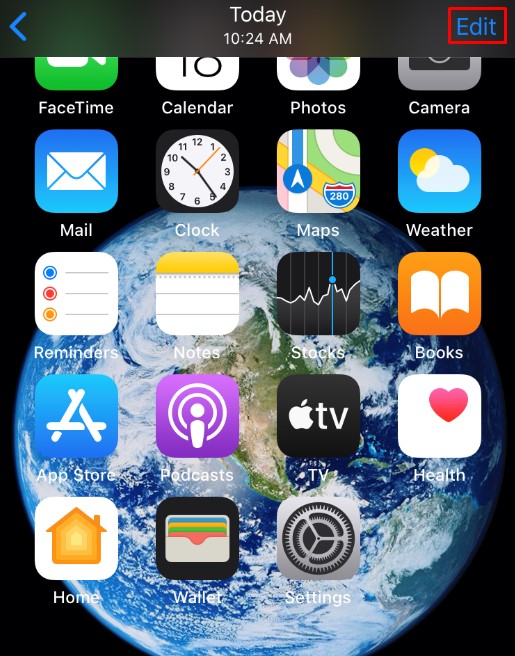
- Sélectionnez le Recadrer icône dans le menu du bas.
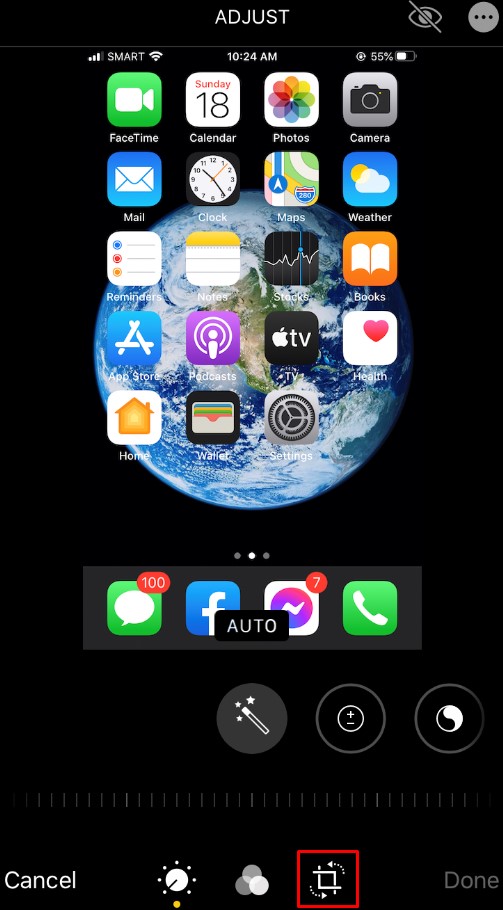
- Faites glisser les bordures de la sélection.

- Alternativement, vous pouvez appuyer sur le ratio d'aspect bouton dans le coin inférieur droit. Cela vous permettra de sélectionner le rapport hauteur/largeur souhaité de l'image à recadrer.
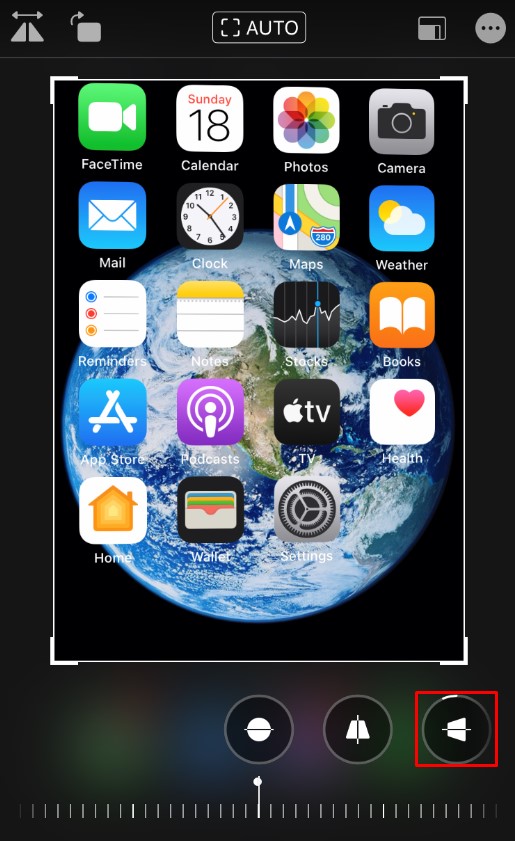
- Une fois le recadrage terminé, appuyez sur Terminé en bas à droite.
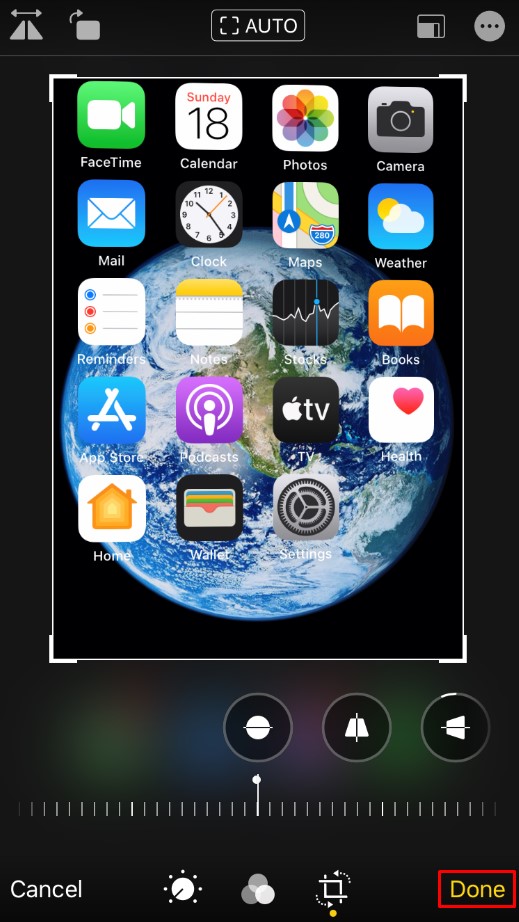
Comment recadrer une image sur un Mac
Si vous souhaitez éditer rapidement des images sur votre Mac, l'application Photos est là pour vous. Pour recadrer une photo à l'aide de Photos, procédez comme suit :
- Ouvert Photos pour voir votre galerie d'images et sélectionnez l'image que vous souhaitez modifier.
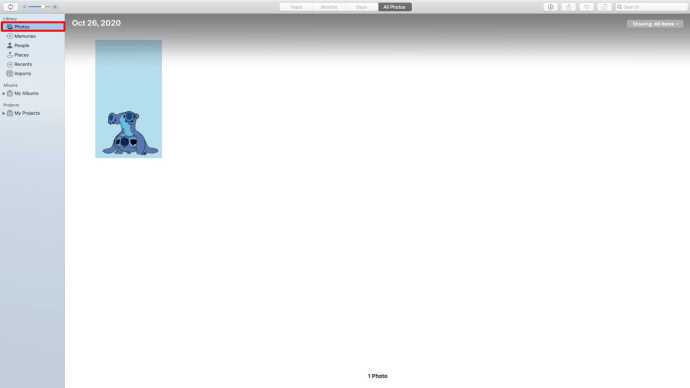
- Double-cliquez pour ouvrir l'image.
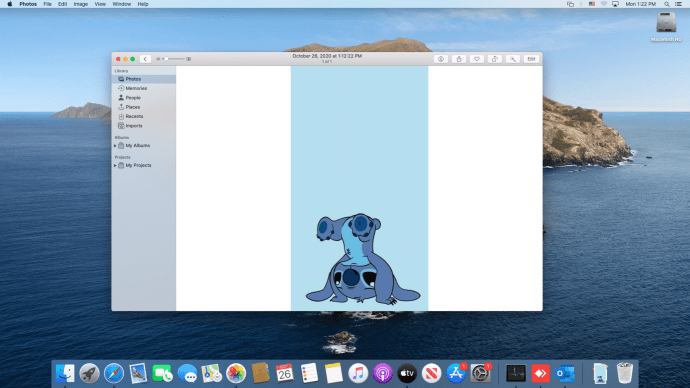
- Cliquez sur Éditer dans la barre d'outils.
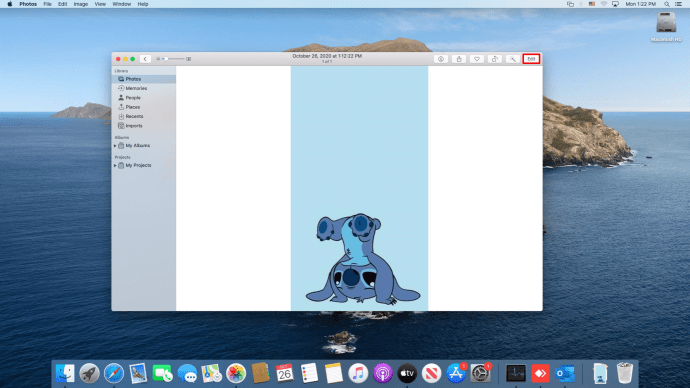
- Sélectionner Recadrer.
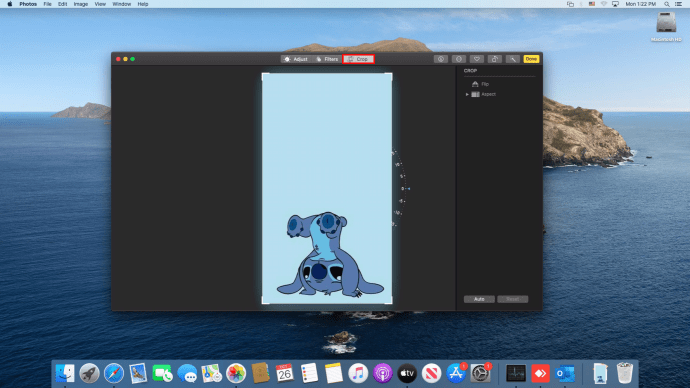
- Vous pouvez dessiner une sélection de recadrage ou choisir un rapport hauteur/largeur dans le menu de droite pour forcer une image dans le rapport de votre choix.
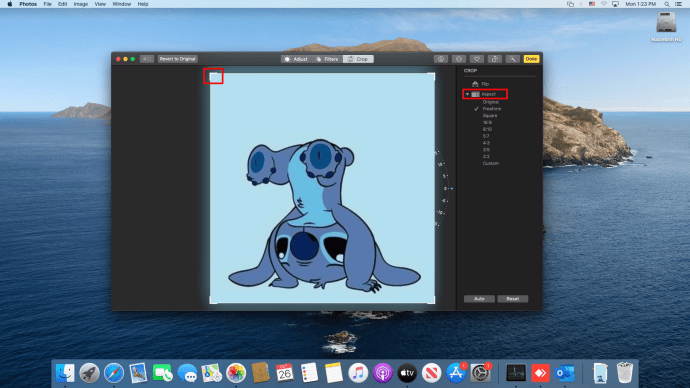
- Vous pouvez redresser l'image en utilisant le cadran numérique à droite.
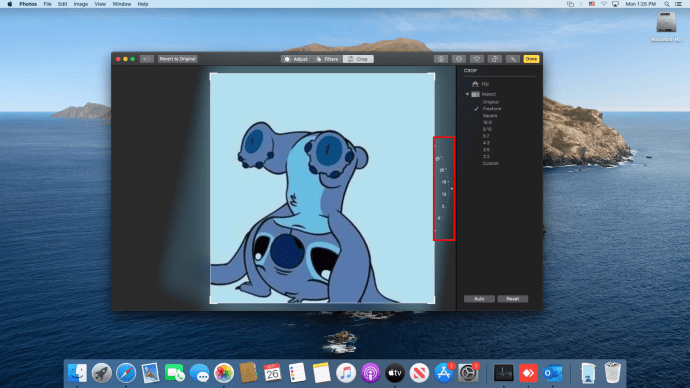
- Une fois que vous avez terminé, sélectionnez Terminé en haut à droite pour enregistrer vos modifications. Si vous voulez recommencer, appuyez sur Réinitialiser au lieu.
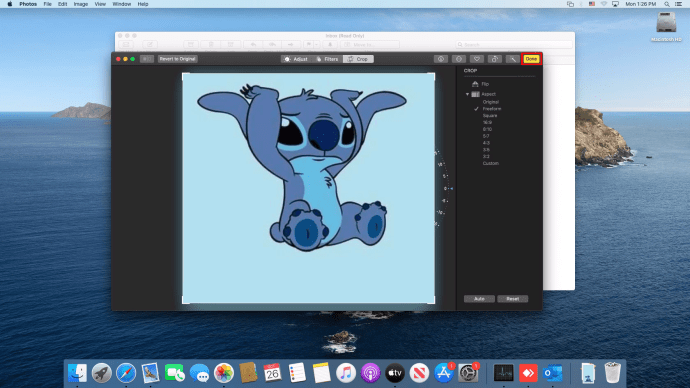
Comment recadrer une image dans un cercle
Vous pouvez utiliser Photos pour recadrer une image en cercle. Lorsque vous sélectionnez Recadrer dans le menu Édition des photos, sélectionnez Sélection elliptique. Ensuite, vous pouvez dessiner une sélection de recadrage circulaire avec laquelle travailler.
Comment recadrer une image sur un PC Windows
Microsoft a récemment proposé une mise à niveau de son application Paint de longue date appelée Paint 3D. Vous pouvez utiliser cet outil pour recadrer facilement des images. Suivez ces étapes:
- Ouvrez Paint 3D et sélectionnez l'image que vous souhaitez utiliser.
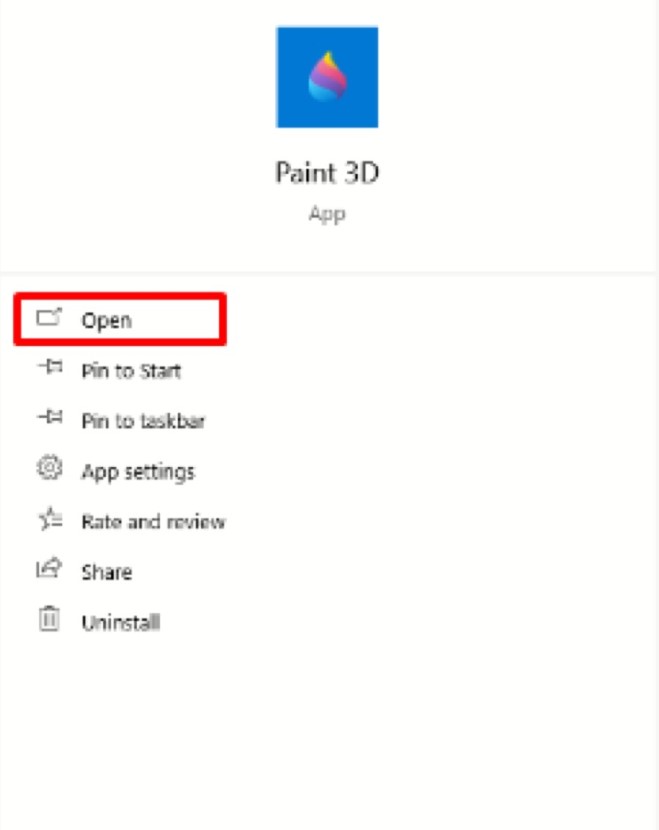
- Sélectionner Recadrer de la barre d'outils.
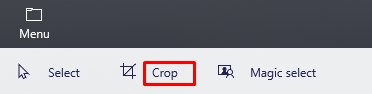
- Dessinez la sélection de recadrage comme vous le souhaitez.
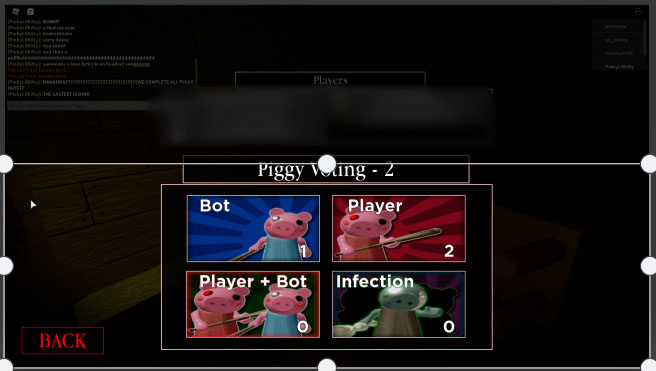
- Vous pouvez également sélectionner le rapport hauteur/largeur souhaité pour l'image recadrée et laisser le programme faire le reste.
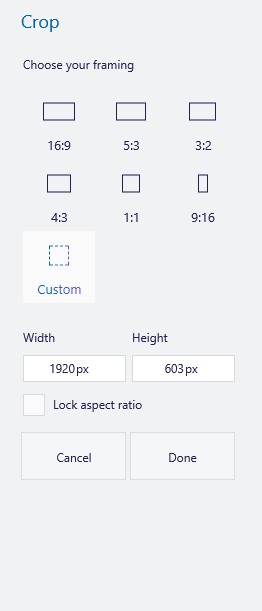
- presse Entrer pour finir.

- Enregistrez votre image en appuyant sur Menu > Enregistrer sous et sélectionnez pour enregistrer en tant qu'image.
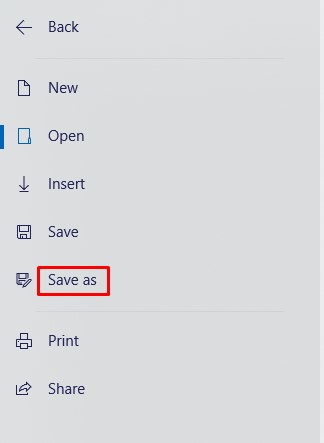
Comment recadrer une image dans un cercle
Malheureusement, Microsoft n'a pas trouvé de solution simple pour recadrer une image en cercle. Cependant, il existe une solution de contournement en utilisant Paint 3D. Suivez ces étapes:
- Ouvrez l'image dans Paint 3D.
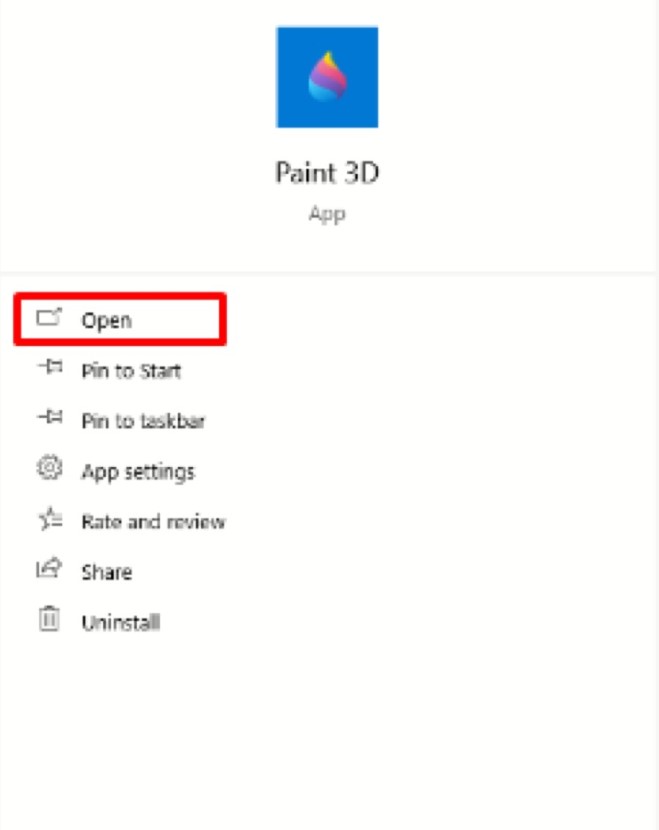
- Cliquer sur Formes 2D.
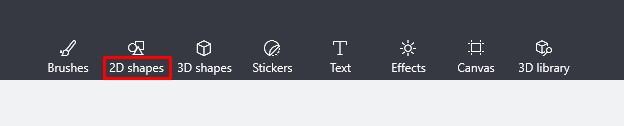
- Sélectionnez un cercle dans le menu de droite.
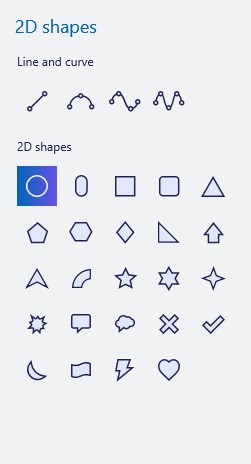
- Dessinez la sélection où vous le souhaitez sur l'image.
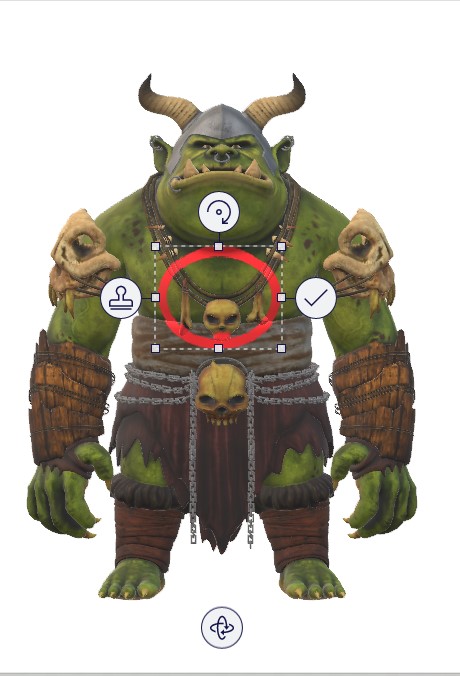
- Augmentez l'épaisseur du cercle dans la barre latérale pour en faire un anneau. Faites-le également coloré en blanc.
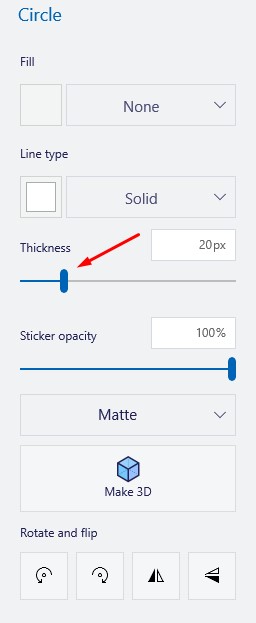
- Vous pouvez déplacer l'anneau ou ajuster sa taille en faisant glisser les coins de la sélection. presse Décalage tout en faisant glisser pour de meilleurs résultats.

- Une fois que vous avez un anneau décrivant l'image souhaitée, recadrez l'image dans un carré autour. Vous n'avez qu'à vous assurer que la partie intérieure de l'anneau est à l'intérieur de la zone recadrée.
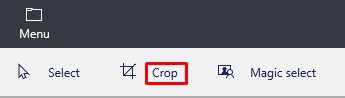
- Cliquez sur Pinceaux dans la barre d'outils, puis sélectionnez l'outil Gomme dans la barre latérale.
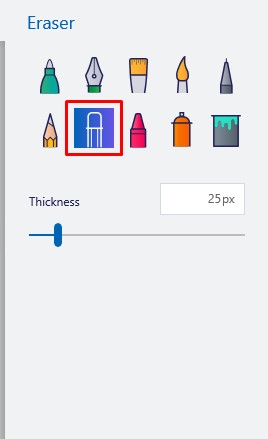
- Retirez les parties en excès de l'image (les parties à l'extérieur de l'anneau).

- Vous aurez maintenant une image à l'intérieur d'un fond circulaire blanc. Pour rendre l'arrière-plan transparent, suivez les étapes suivantes. Sinon, enregistrez l'image.

- Sélectionner Sélection magique de la barre d'outils.
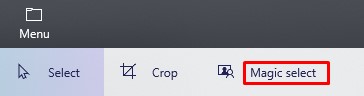
- Puis clique Prochain sur la droite.
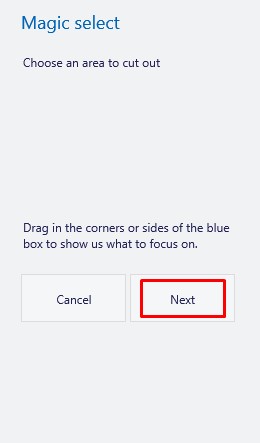
- Comme l'arrière-plan est blanc, Paint 3D le sélectionnera automatiquement comme arrière-plan.
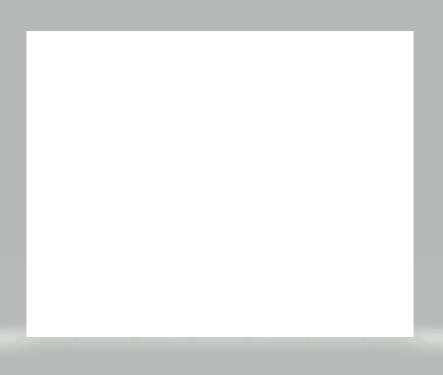
- Sélectionner Remplissage automatique de l'arrière-plan pour le rendre transparent.
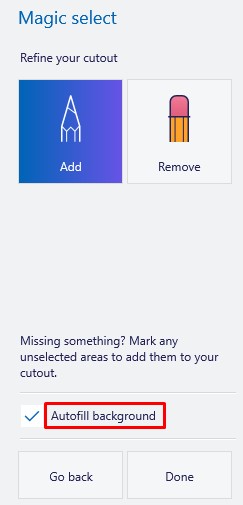
- Si vous voyez toujours des taches blanches autour de l'image, sélectionnez l'image. Redimensionnez le canevas qui l'entoure en déplaçant le carré de sélection vers l'extérieur.
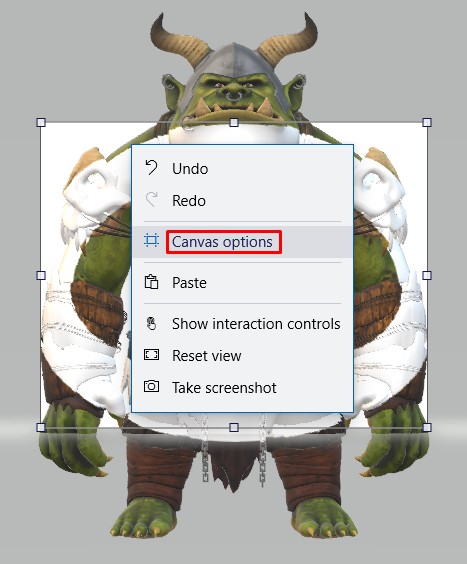
- Redimensionnez l'image pour couvrir les parties blanches.

- Enregistrez l'image (appuyez sur Menu, alors Enregistrer sous).
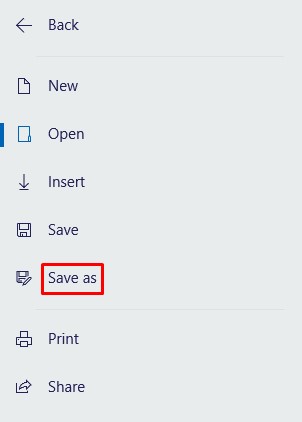
Bien que ce ne soit pas le moyen le plus efficace, cela fonctionne et vous n'avez pas besoin d'installer de logiciel tiers pour le faire.
Comment recadrer une image sur un Chromebook
L'éditeur par défaut du Chromebook fait un très bon travail, y compris le recadrage de l'image. Suivez simplement ces étapes :
- Ouvrez votre galerie.
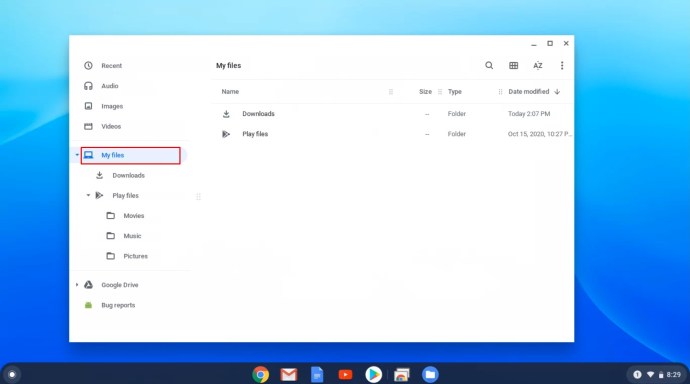
- Sélectionnez l'image que vous souhaitez modifier.
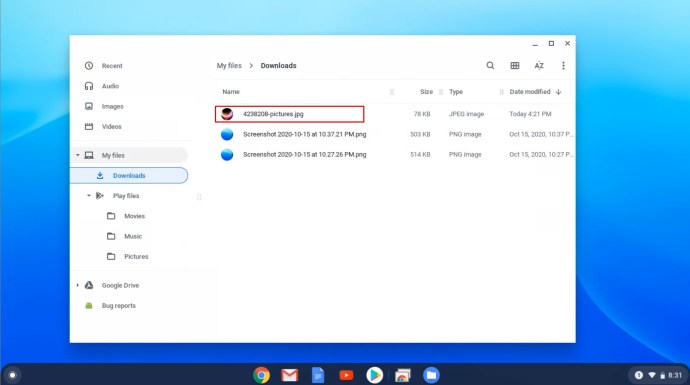
- Faites un clic droit et sélectionnez Afficher et modifier.
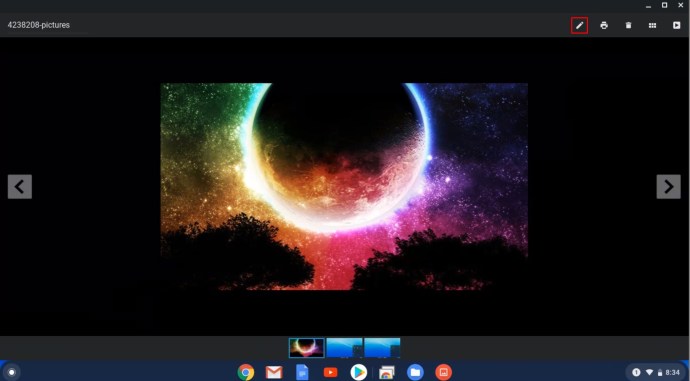
- Sélectionnez le Recadrer option de la barre d'outils.
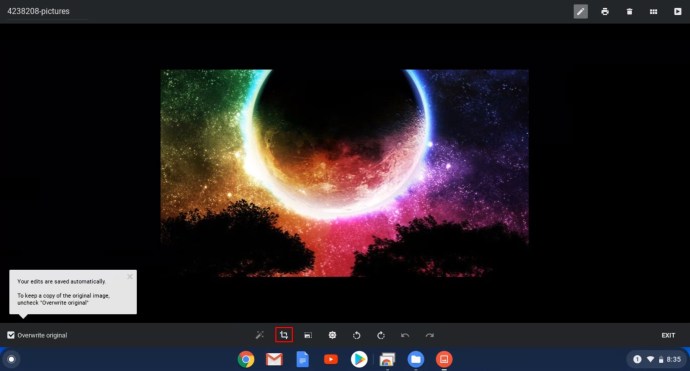
- Cela vous permettra de dessiner une sélection de recadrage comme d'habitude.
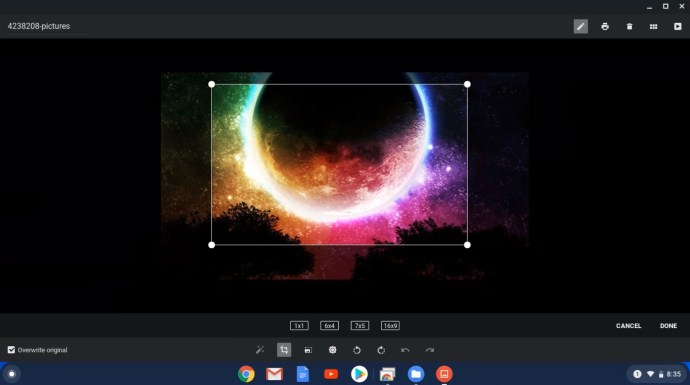
- Enregistrez l'image lorsque vous avez terminé l'édition.

Vous aurez besoin de programmes d'édition d'images dédiés pour des modifications plus complexes, mais des recadrages simples peuvent être effectués sur n'importe quel appareil sans tracas.
Comment recadrer une image à l'aide d'un service Web en ligne
Il existe une myriade d'options parmi lesquelles choisir en ligne pour recadrer vos images. L'un d'eux est l'imageonline.co. Ce site vous permet de télécharger votre photo, de la recadrer facilement avec une sélection de recadrage, puis de la télécharger au format de votre choix pour une utilisation hors ligne.
De plus, cet outil a également une option pour recadrer une image dans un cercle. Téléchargez simplement l'image, dessinez et déplacez la sélection du cercle, sélectionnez Recadrer l'image en bas, puis téléchargez l'image lorsque c'est fait.
Une recherche rapide sur Google peut vous donner des options supplémentaires parmi lesquelles choisir.
Recadrée à la perfection
Lors de l'édition d'une image, le recadrage est peut-être le plus courant pour la plupart des gens. C'est un outil important pour tout amateur ou artiste professionnel, il est donc essentiel de savoir comment le faire sur n'importe quel appareil.
Quelles options de recadrage préférez-vous ? Vous aimez les cultures circulaires ? Laissez un commentaire ci-dessous pour partager avec la communauté.